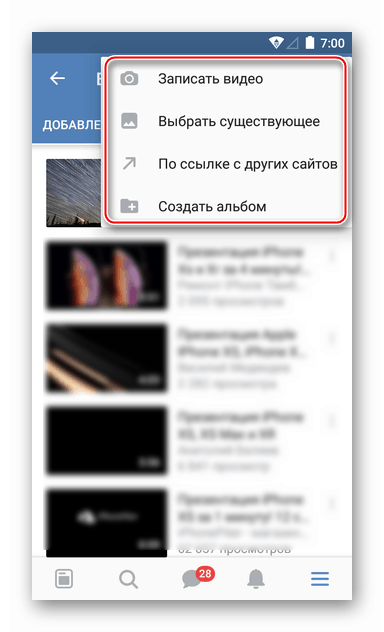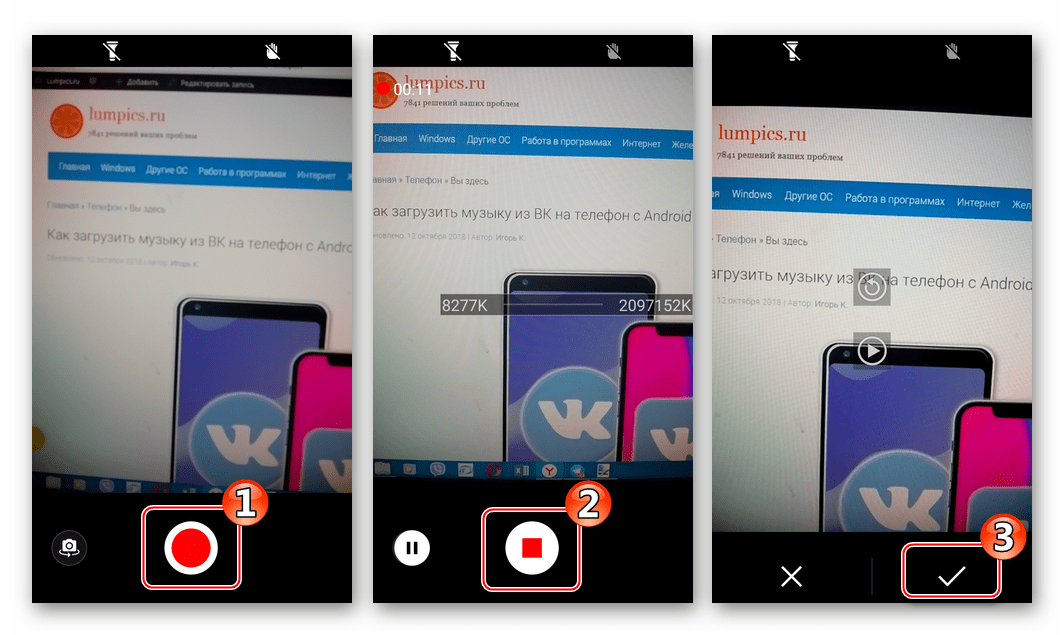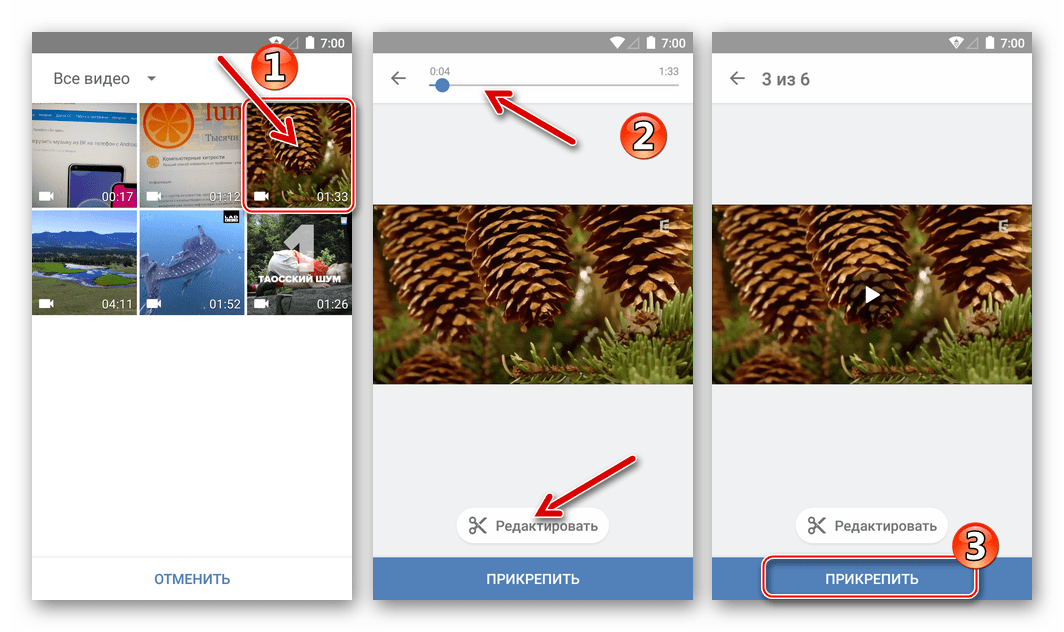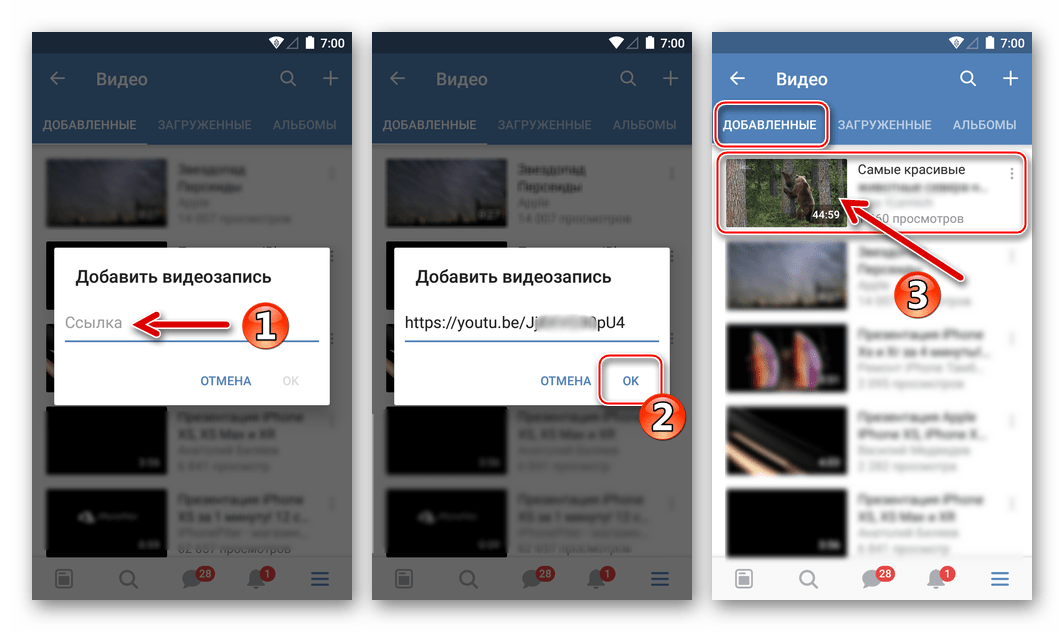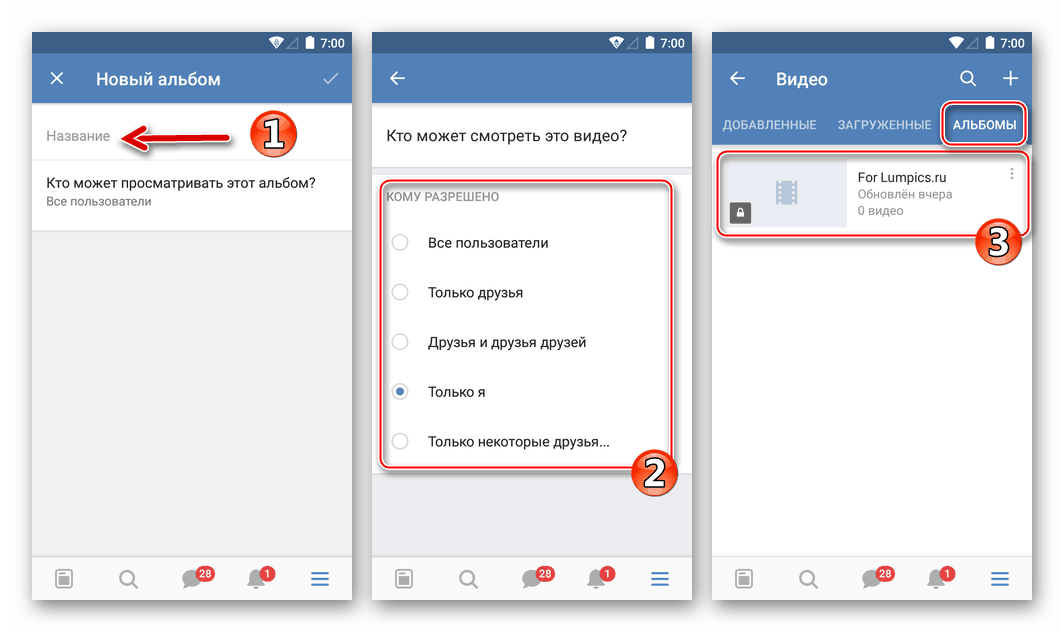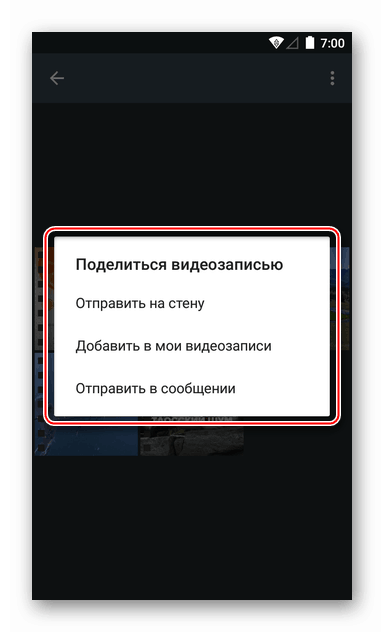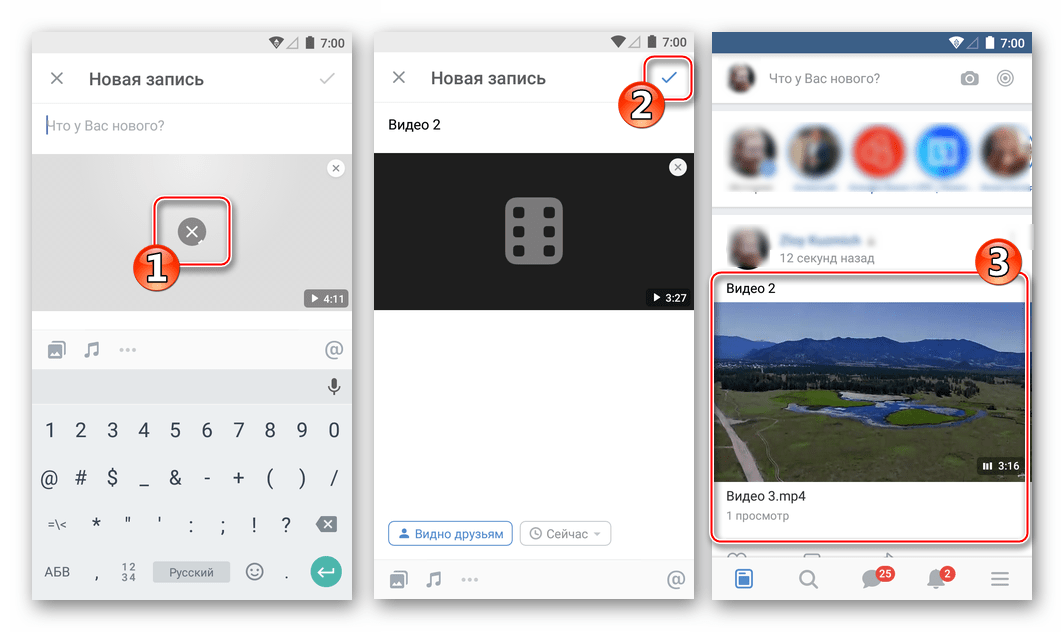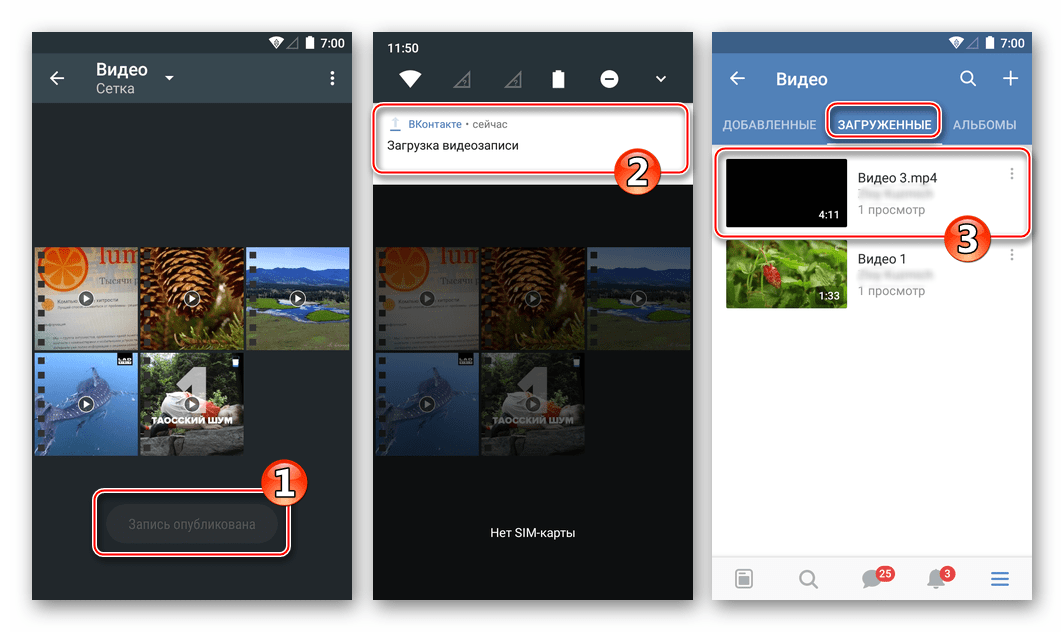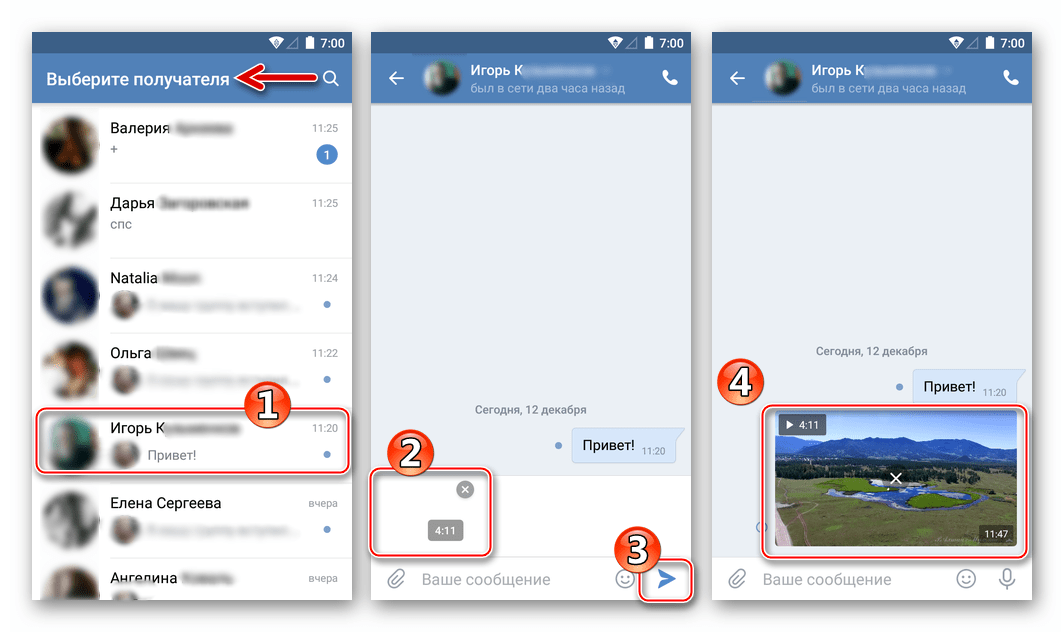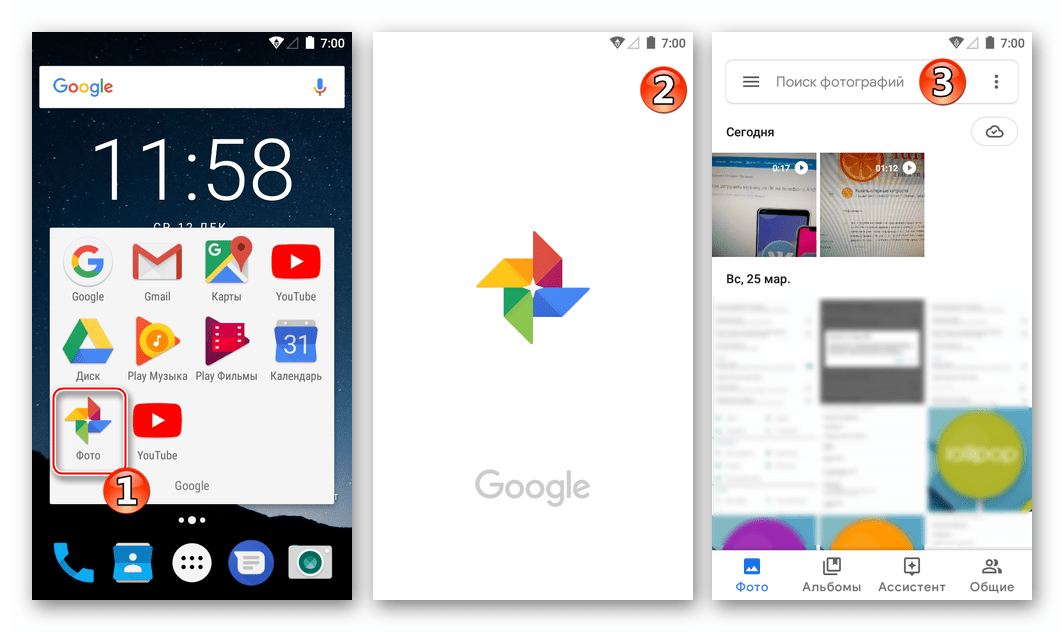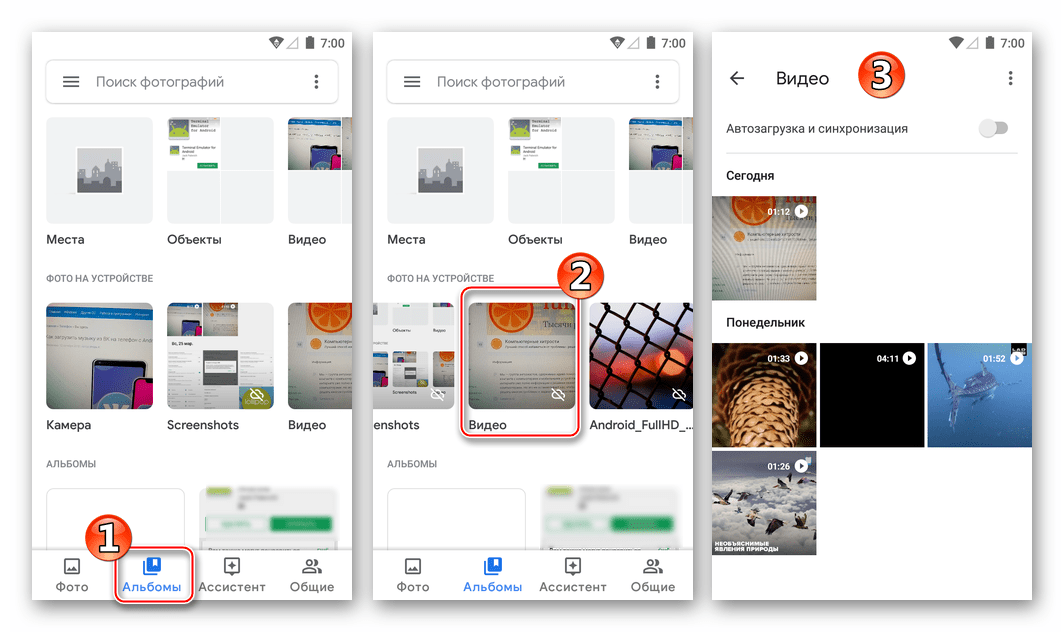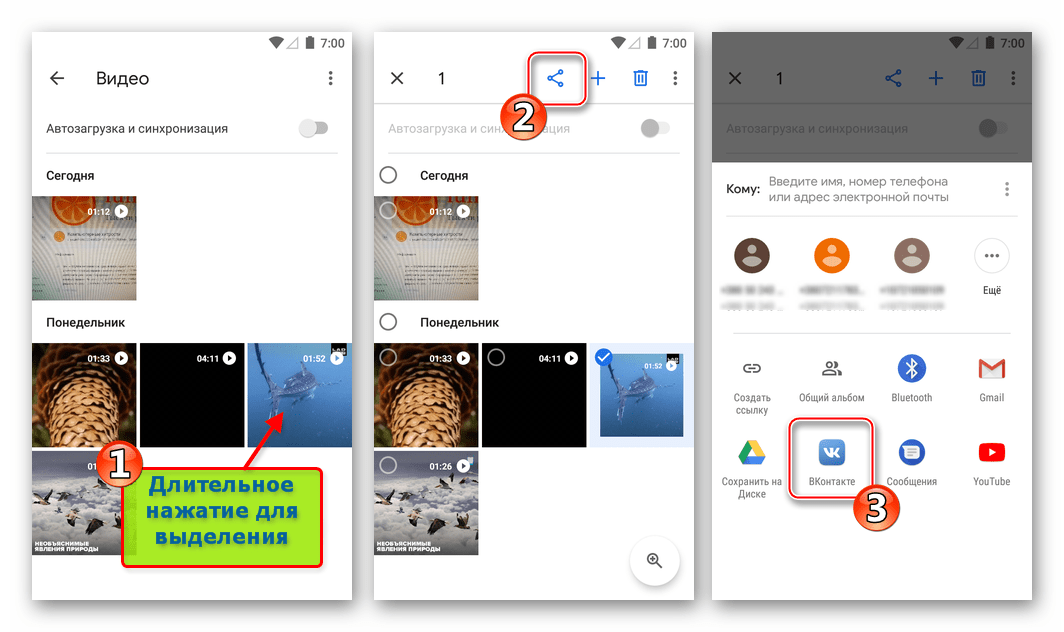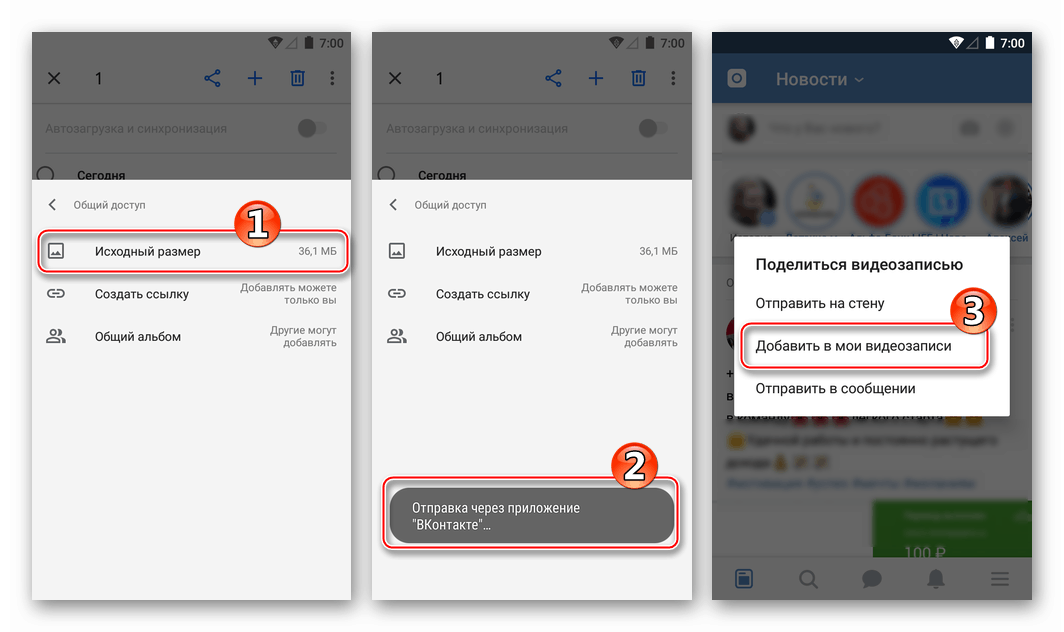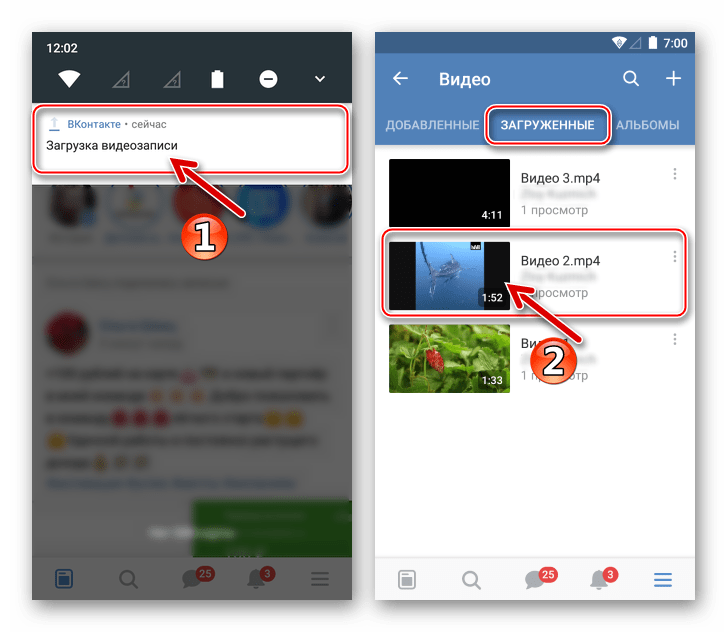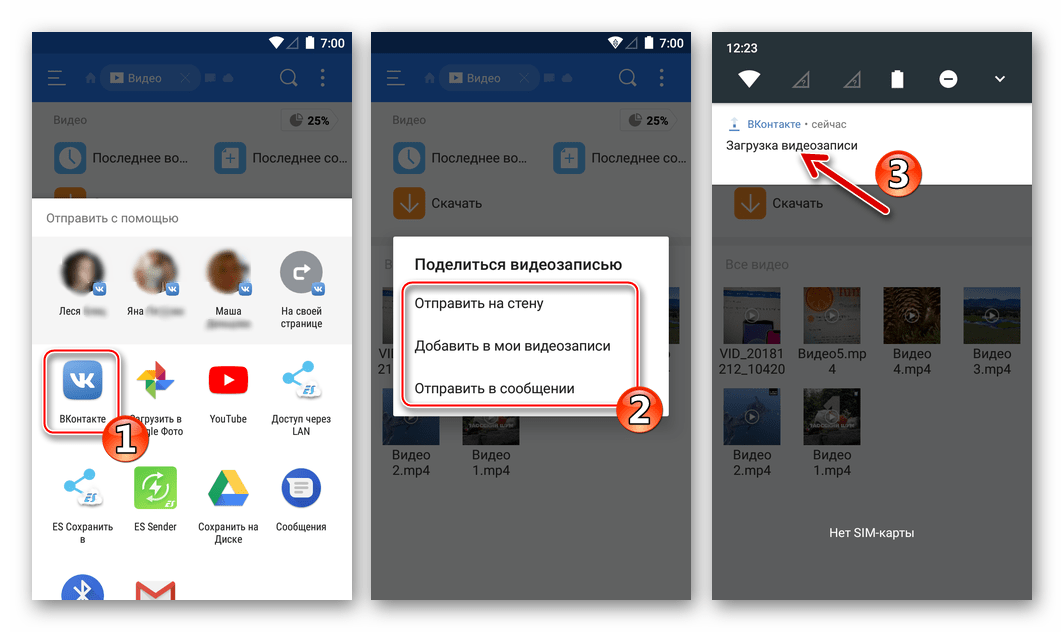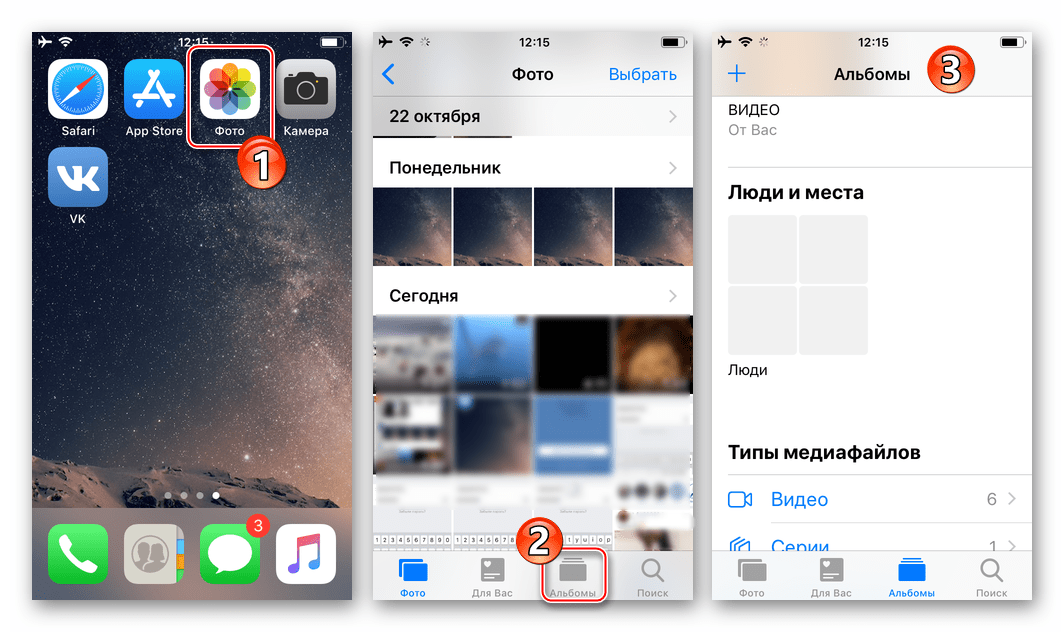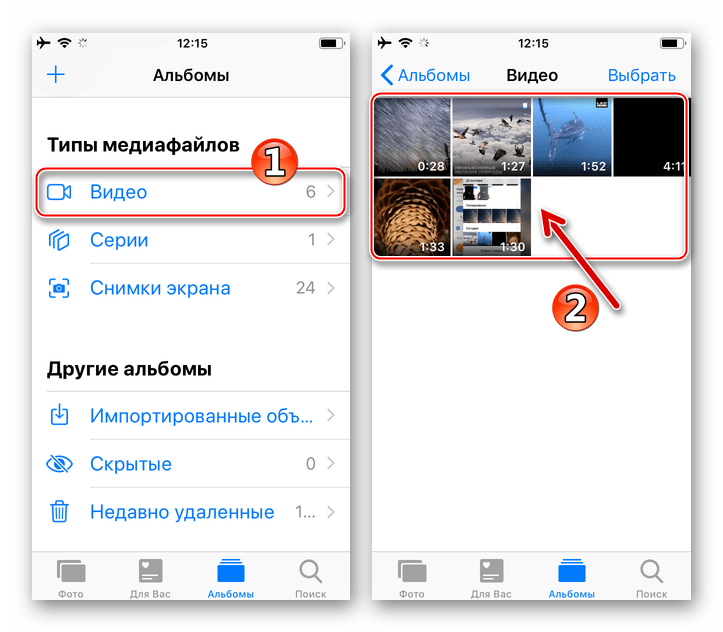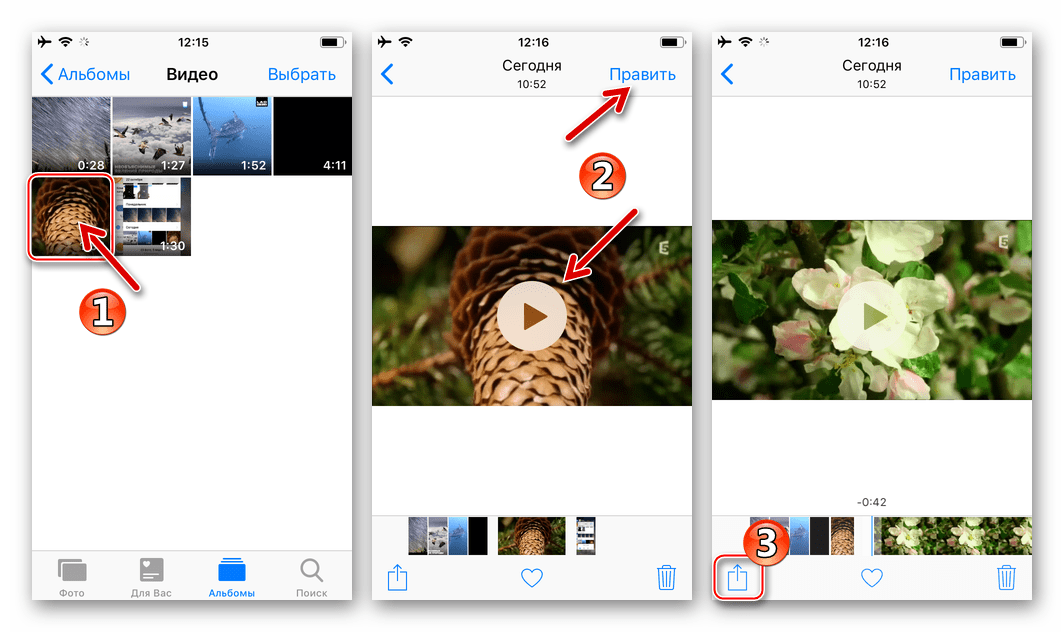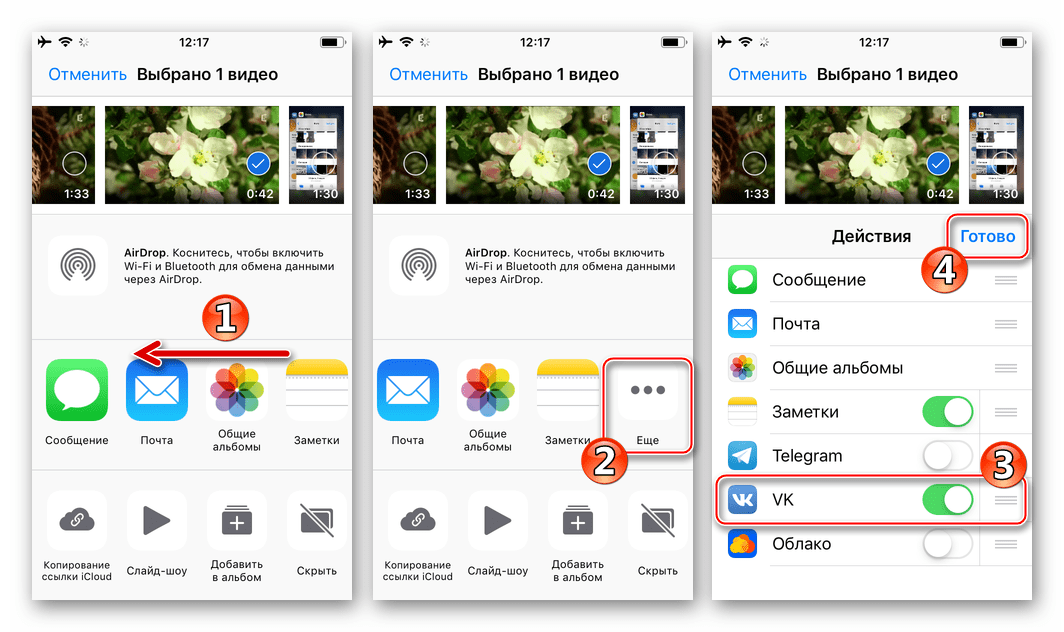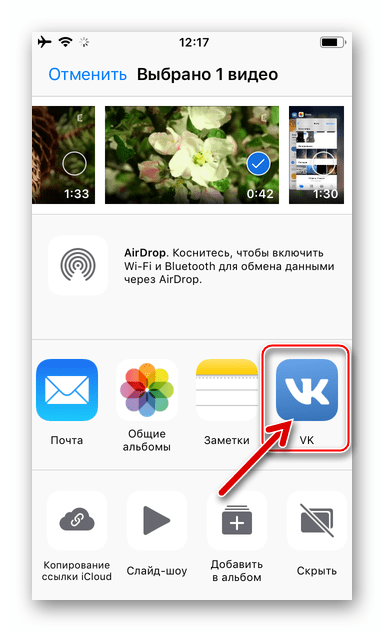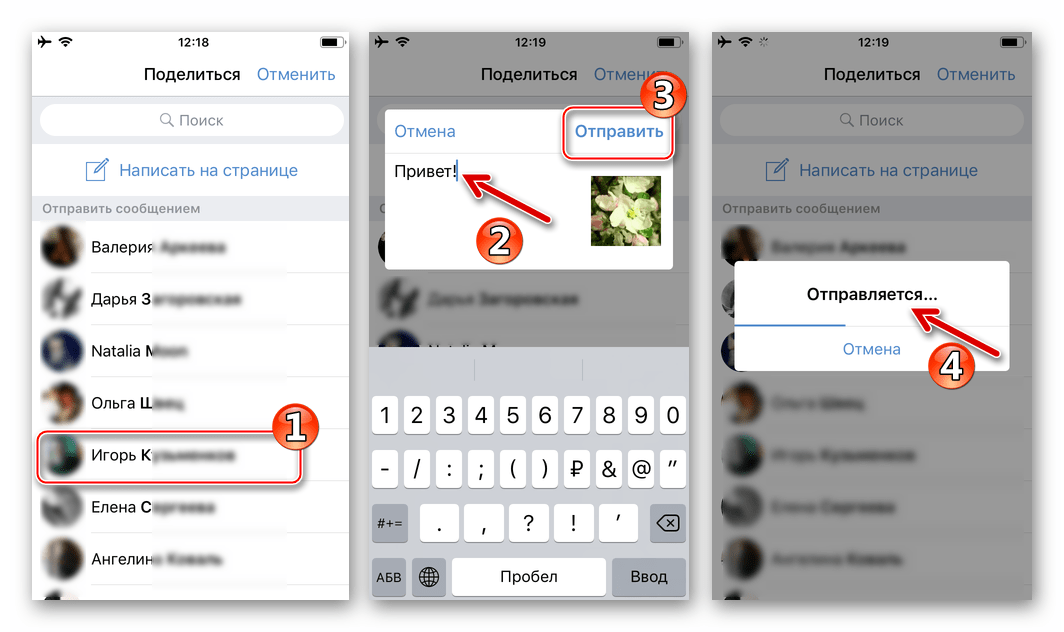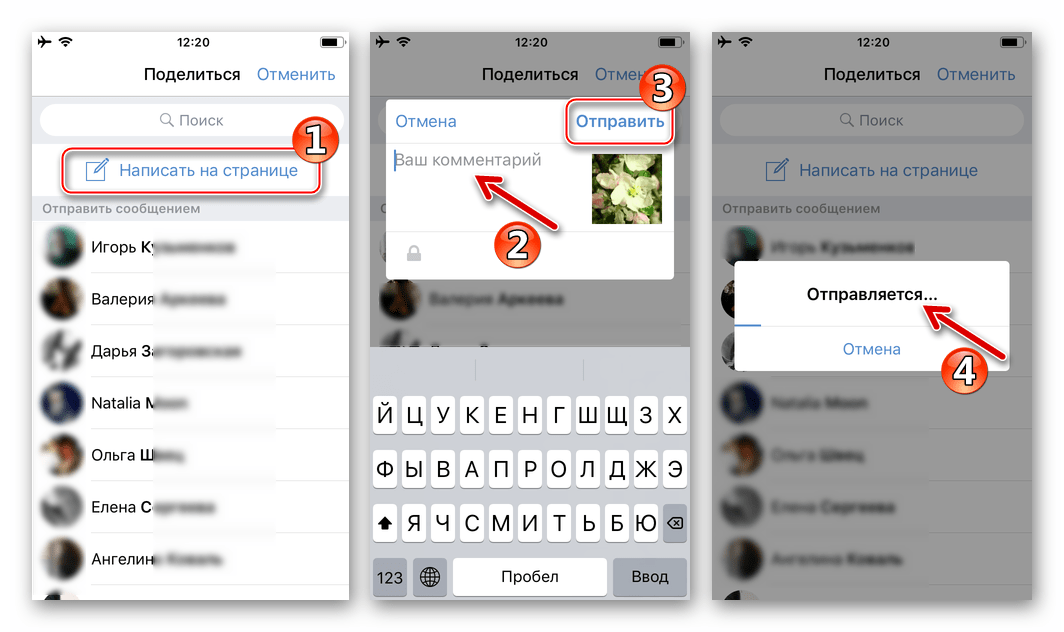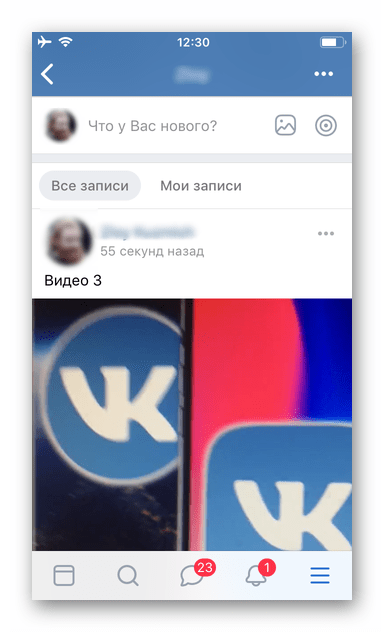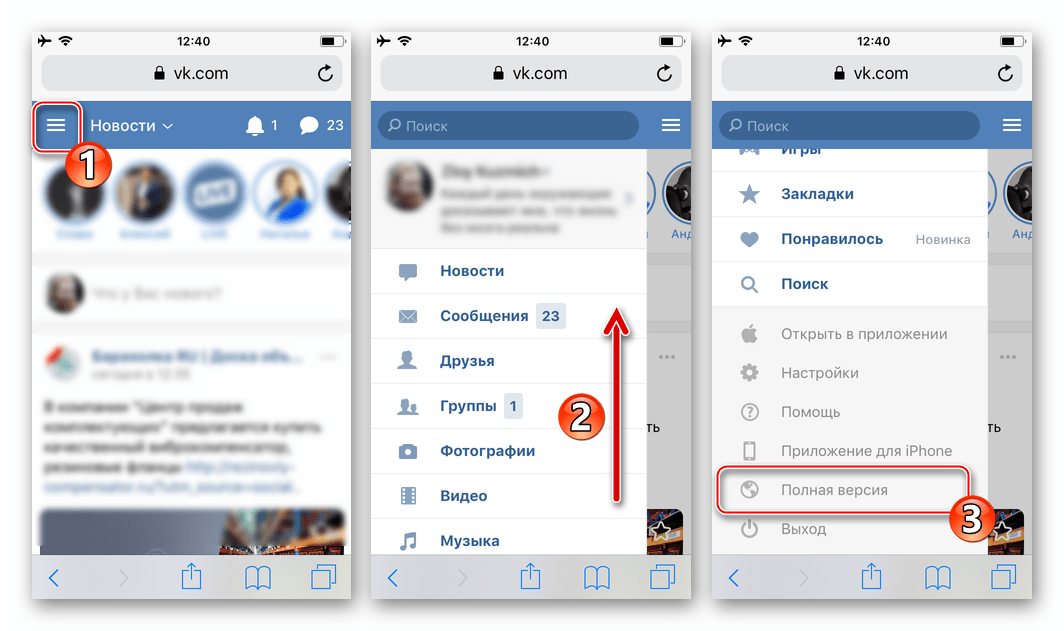نحوه آپلود ویدئو به شبکه اجتماعی VKontakte از Android-گوشی های هوشمند و آیفون
همانطور که می دانید، هر عضو VKontakte این امکان را دارد تا دایرکتوری شبکه های اجتماعی را با ضبط ویدیوی خود دوباره پر کند. آپلود یک فایل رسانه ای به فضاهای منبع در همه سخت نیست و مطالب ارائه شده به شما شامل دستورالعمل هایی است که به طور موثر توسط کاربران گوشی های هوشمند و آیفون ها مورد استفاده قرار می گیرد.
محتوا
آندروید
قبل از بررسی نحوه دانلود فیلم ها در شبکه اجتماعی با دستگاه های Android، باید توجه داشت که این عملیات بسیار ساده تر و سریع تر است، اگر برنامه رسمی VKontakte در سیستم نصب شده باشد. تنها دستورالعمل زیر که به شما اجازه می دهد بدون کلاینت مشخص شده انجام دهید "روش 5" است .
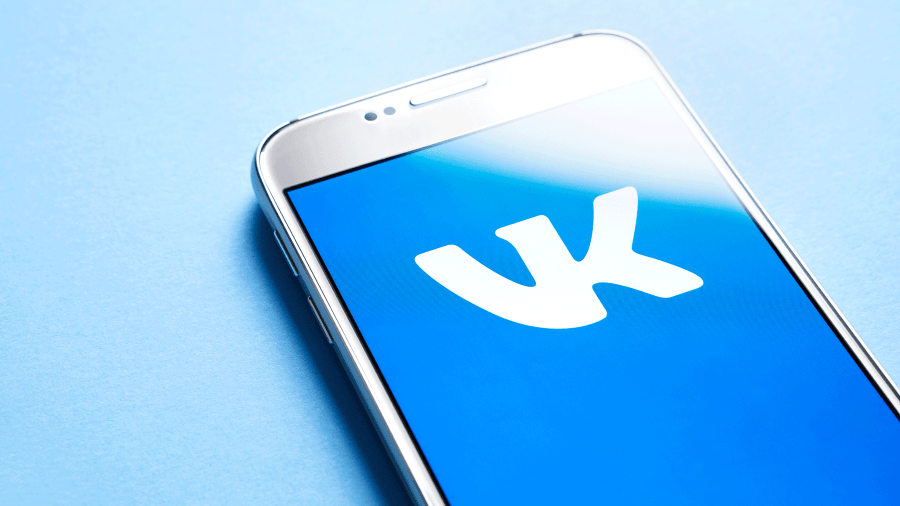
روش 1: برنامه VK برای آندروید
برای پیاده سازی روش اول قرار دادن فیلم ها از حافظه یک دستگاه Android در یک شبکه اجتماعی، قابلیت استفاده از برنامه رسمی VK مورد استفاده قرار می گیرد و هیچ چیز دیگری نیست. در واقع، به دنبال دستورالعمل های زیر ساده ترین و محبوب ترین روش برای به اشتراک گذاشتن فیلم های خود با مخاطبان VKontakte است.

اگر مشتری VK برای آندروید در گوشی نیست، شما می توانید آن را از نصب کنید بازار Google Play یا روش های دیگر.
جزئیات بیشتر: نحوه نصب نرم افزار VKontakte در Android-smartphone
- اجرای VK برای آندروید، وارد حساب کاربری خود شوید، اگر قبلا انجام نشده باشد.
- به بخش "Video" از منوی اصلی برنامه (سه خط تیره در پایین صفحه بروید) و سپس در بالای گوشه سمت چپ "+" ضربه بزنید.
- گسترش به عنوان یک نتیجه از آیتم قبلی منو دستورالعمل به شما اجازه می دهد تا منبع فایل رسانه را انتخاب کنید، و همچنین ایجاد یک دایرکتوری جدید (آلبوم) در صفحه شبکه اجتماعی خود را برای دانلود کنید.
![VKontakte برای منوی آندروید برای آپلود فیلم ها به یک شبکه اجتماعی در برنامه رسمی]()
یک مورد که نیازهای فعلی شما را برآورده می کند را انتخاب کنید:
- "ضبط ویدئو" - ماژول آندروید "دوربین" را راه اندازی می کند، جایی که شما می توانید ضبط ویدیو را با ضربه ای روی دکمه مربوطه آغاز کنید. پس از ضبط متوقف شده، علامت گذاری را لمس کنید.
- "انتخاب موجود" - مدیر فایل باز می شود، نشان دادن تمام فایل های ویدئویی موجود در حافظه گوشی های هوشمند است. روی پیش نمایش هر ویدیو ضربه بزنید سپس شما می توانید آن را مشاهده کنید، همچنین برش (دکمه "ویرایش" ). اگر فایل آماده است تا به شبکه اجتماعی اضافه شود، روی «پیوستن» کلیک کنید.
- "با اشاره از سایت های دیگر . " شرکت کنندگان می توانند فایل ها را به دایرکتوری شبکه های اجتماعی اضافه کنند نه تنها از حافظه دستگاه های خود، بلکه همچنین ویدیوها از منابع مختلف اینترنت (به عنوان مثال یوتیوب ) یک پیوند به چنین محتوایی را در یک پنجره خاص قرار دهید و «OK» را لمس کنید - رکورد بلافاصله در «ADDED» قرار می گیرد.
- "ایجاد آلبوم" - امکان ایجاد یک کاتالوگ جدید برای قرار دادن محتوا در آن فراهم می کند. این ویژگی نه تنها برای بارگذاری سیستم، بلکه برای کنترل دسترسی به آن از دیگر اعضای VKontakte نیز کمک می کند.
![VKontakte برای اندروید یک دوربین برای فیلمبرداری و آپلود آن به یک شبکه اجتماعی است]()
![VKontakte for Android با استفاده از نرم افزار رسمی شبکه اجتماعی یک ویدیو به My Videos اضافه می کند]()
![VKontakte برای آندروید ویدیو را با لینک از سایت های دیگر از طریق مشتری رسمی شبکه اجتماعی اضافه می کند]()
![VKontakte for Android ایجاد یک آلبوم جدید برای آپلود فیلم ها]()
- اگر در مرحله قبل از این دستور «ضبط ویدئو» یا «انتخاب موجود» را مشخص کرده اید و دستکاری های بعدی انجام داده اید، پنجره «ضبط ویدئو جدید» ظاهر می شود که در آن می توانید نام ویدیو آپلود شده در شبکه اجتماعی را تعیین کرده و توضیح آن را اضافه کنید. وقتی این مراحل را کامل کنید، روی "OK" ضربه بزنید. پس از چند لحظه (مدت زمان بستگی به اندازه فایل آپلود شده) ویدیو جدید در زبانه "DOWNLOAD" ظاهر می شود.
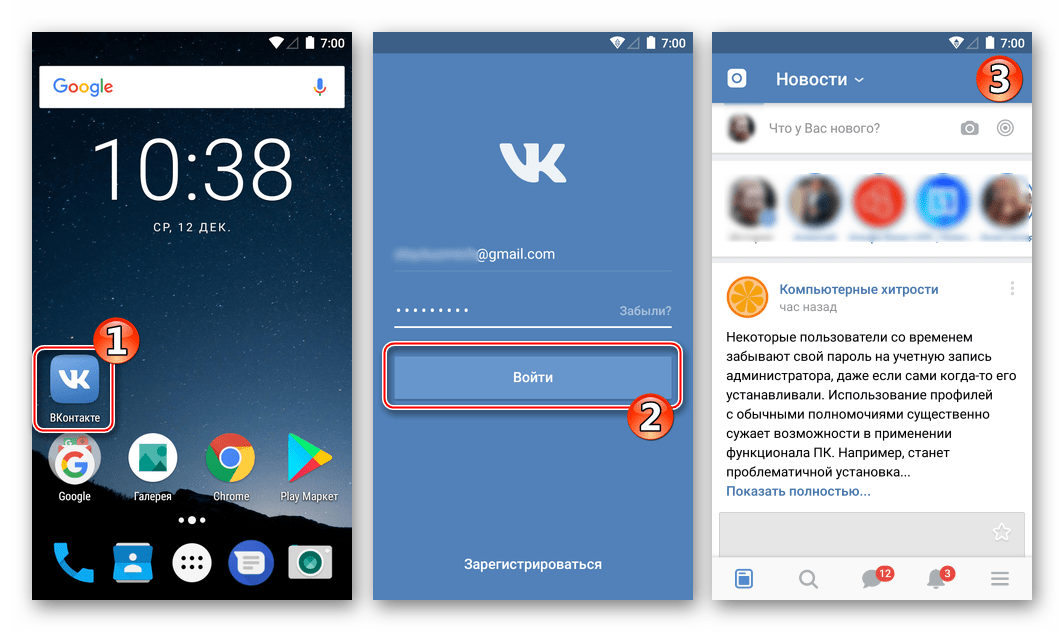
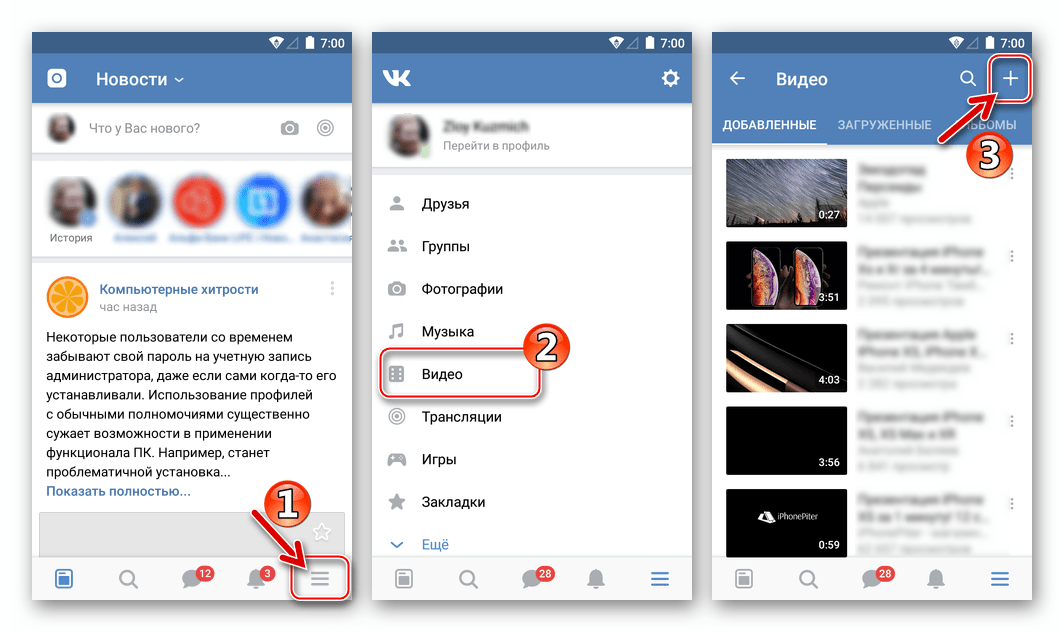
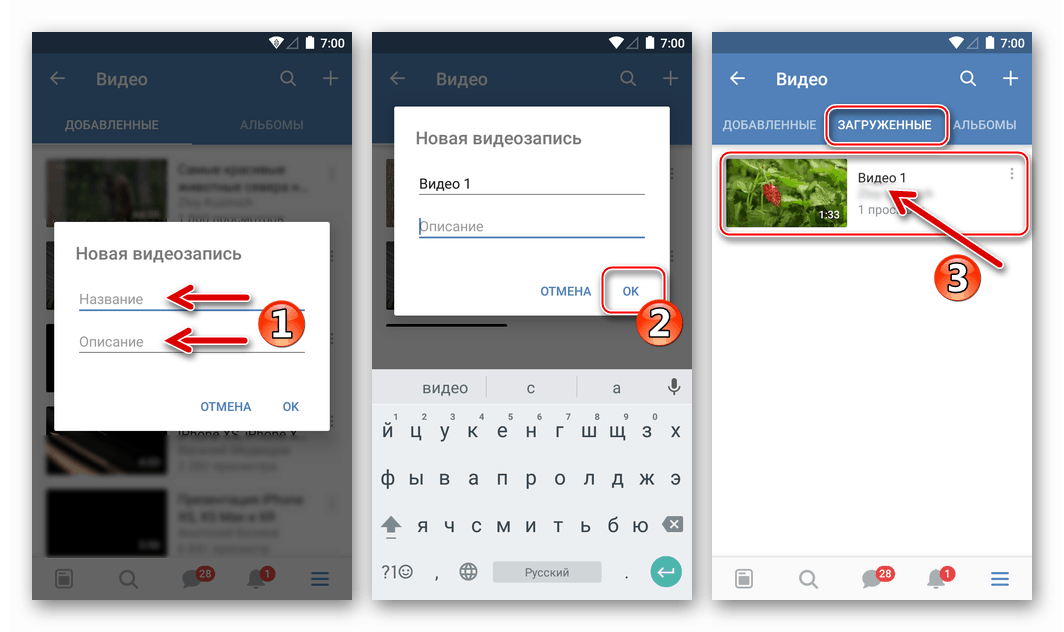
روش 2: گالری
اگر شما مناسب برای استفاده از جزء استاندارد Android برای مشاهده عکس ها و فیلم ها بر روی گوشی خود، به نام گالری ، پیدا کردن روش مناسب برای دانلود محتوا به کاتالوگ VK از یک گوشی هوشمند، ممکن است منطقی ترین باشد.
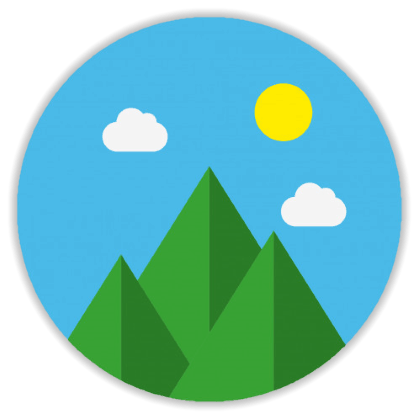
لازم به ذکر است که بسته به پوسته Android که توسط سازنده دستگاه و نسخه سیستم عامل نصب شده است، رابط برنامه با نام مشخص شده ممکن است کمی متفاوت باشد. علاوه بر این، صاحبان گوشی های هوشمند مدرن که در حال استفاده از Android "خالص" هستند ممکن است "گالری" را در سیستم خود پیدا نکنند - در این حالت، از روش های دیگر آپلود فایل ها به VK استفاده کنید.
- "گالری" را باز کنید و ویدیویی را که میخواهید به شبکه اجتماعی بفرستید پیدا کنید.
- با کلیک بر روی پیش نمایش آن، فیلم را به VK بفرستید. به هر حال، به این ترتیب شما می توانید چندین فایل رسانه را به یک شبکه اجتماعی اضافه کنید - در این صورت، جعبه را بر روی همه چیزهایی که لازم است ارسال کنید. همزمان با انتخاب یک یا چند فیلم در «گالری» در بالای صفحه، یک منو از اقدامات احتمالی ظاهر می شود. لمس "ارسال" ، و سپس در لیست ظاهر خدمات گیرنده موجود، نماد "VK" را پیدا کرده و روی آن ضربه بزنید.
- در نتیجه، فوری "اشتراک گذاری ویدیو" ظاهر خواهد شد. باقی مانده است که انتخاب کنید دقیقا چه فایل های رسانه ای ارسال می شود.
![VKontakte برای انتخاب منوی آندروید بخش شبکه اجتماعی برای ارسال فیلم از گالری]()
- "ارسال به دیوار" - فایل رسانه ای به رکوردی که روی دیوار صفحه VK شما قرار دارد متصل است.
- "اضافه کردن به ویدیوهای من" - این ویدیو به لیست "دانلود" در بخش "ویدئو" صفحه شما در سرویس افزوده می شود.
- "ارسال پیام" - یک لیست از دوستان نامیده می شود که شما می توانید فایل را انتقال دهید، و بعد از انتخاب گیرنده، محتوا به پیام پیوست شده است.
![VKontakte برای آندروید نحوه آپلود فیلم ها از گالری به دیوار خود را در یک شبکه اجتماعی]()
![VKontakte for Android انتخاب آپلود فیلم ها به My videos در یک شبکه اجتماعی از گالری]()
![VKontakte برای آندروید ارسال ویدیو از گالری، در یک پیام به دوستان در شبکه های اجتماعی]()
- مهم نیست که کدام گزینه از موارد ذکر شده در پاراگراف قبلی شما انتخاب کنید - قبل از آپلود یک رکورد از گوشی هوشمند در شبکه اجتماعی ظاهر می شود، شما باید کمی صبر کنید.
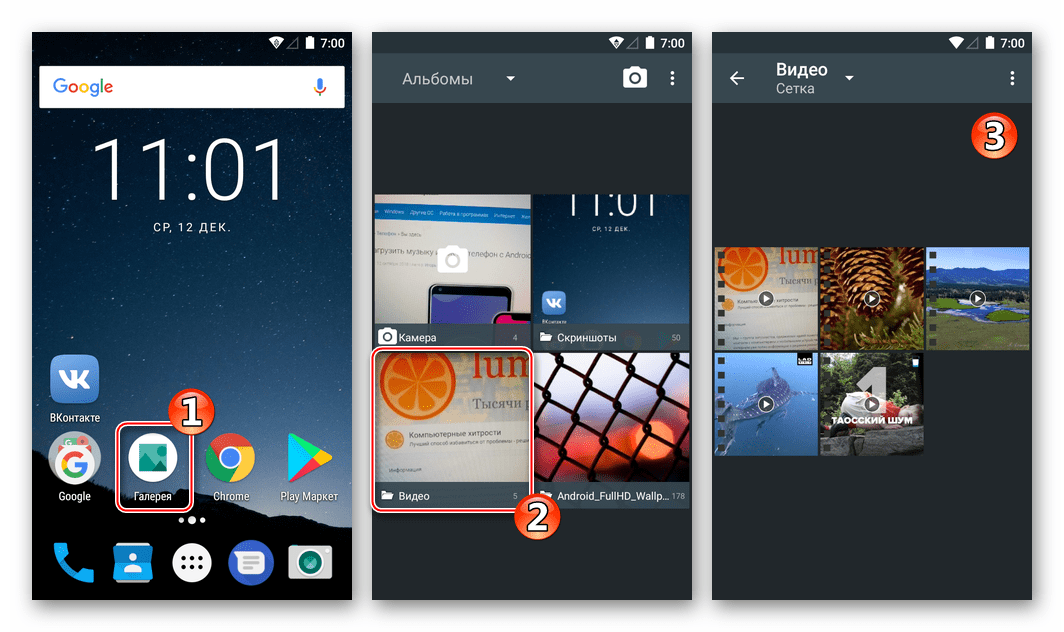
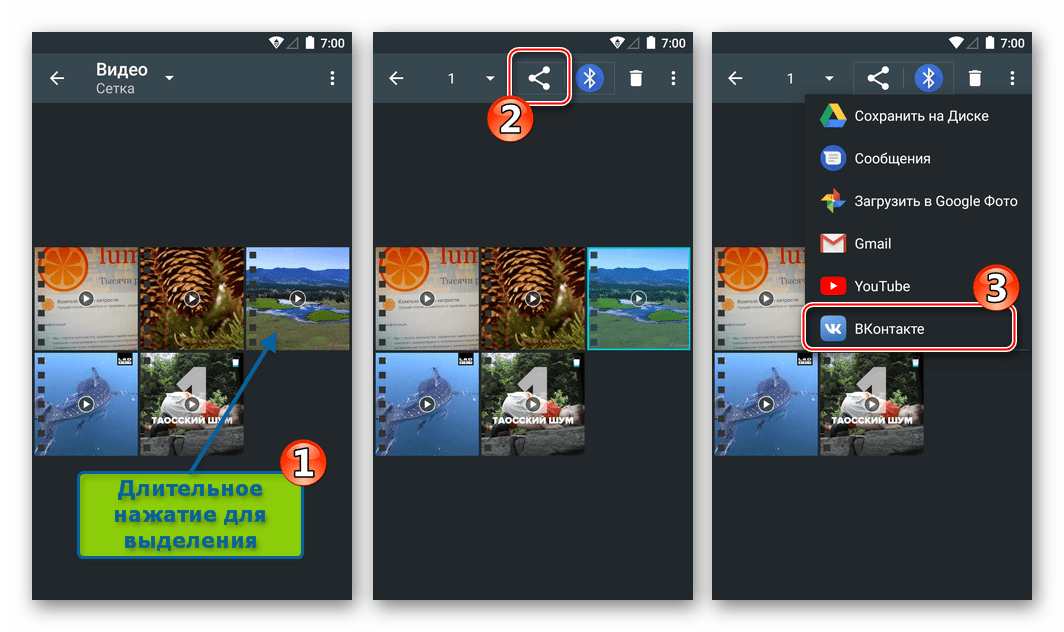
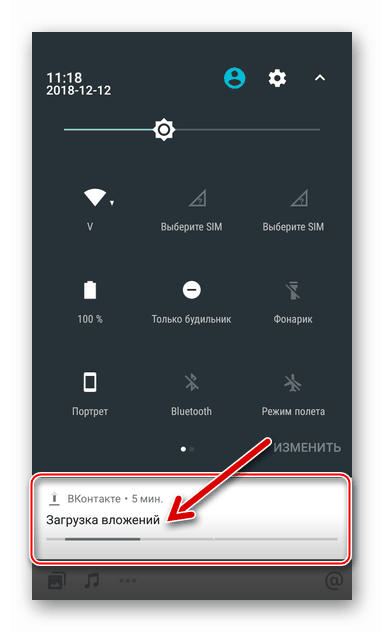
روش 3: Google Photos
Google Photo، که برای ذخیره، سازماندهی، ویرایش و به اشتراک گذاری عکس ها و همچنین ویدئو ایجاد شده است، در حال حاضر یکی از موقعیت های پیشرو در فهرست ابزارهایی با توابع مشخص شده موجود در اختیار کاربران سیستم عامل های مختلف را اشغال می کند. برنامه Google Photo for Android یک جایگزین عالی برای «گالری» فوق است و همچنین می تواند فایل های رسانه ای را به VKontakte آپلود کند. اگر ابزار مورد نظر در تلفن هوشمند نباشد، می توان از بازار بازی نصب کرد.
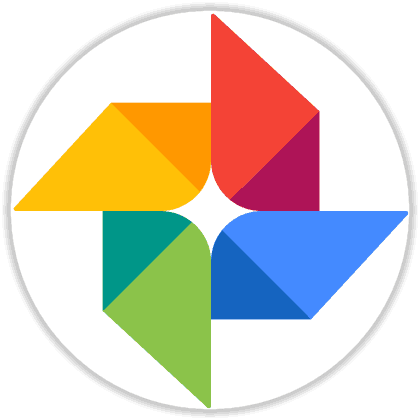
Google Photos را از بازار بازی دانلود کنید
- برنامه «عکس» را باز کنید و ویدیویی را که میخواهید به VK آپلود کنید پیدا کنید.
![VKontakte for Android در حال اجرا Google Photos برای آپلود فیلم ها به یک شبکه اجتماعی]()
برای نمایش تمام ویدیوهای موجود در حافظه روی صفحه، بر روی «آلبومها» در پایین صفحه ضربه بزنید و سپس «فیلم ها» را انتخاب کنید.
![VKontakte برای آندروید Google Photo سریع ویدیو جستجو برای اضافه کردن به شبکه های اجتماعی]()
- روی پیش نمایش ویدیویی طولانی فشار دهید، آن را انتخاب کنید. اگر می خواهید بیش از یک رکورد در شبکه اجتماعی اضافه کنید، می توانید چندین فایل دیگر را علامت بزنید. نماد اشتراک گذاری در بالای صفحه ضربه بزنید در منطقه نمایش داده شده در پایین با انتخاب سرویس گیرنده، نماد VK را پیدا کرده و روی آن ضربه بزنید.
![VKontakte برای انتخاب ویدئو آندروید برای آپلود به شبکه اجتماعی در Google Photos، دکمه اشتراک گذاری]()
- در صفحه بعد، "اندازه اصلی" را انتخاب کنید. بعد، بر روی نام آیتم بخش مورد نظر در شبکه اجتماعی که در آن قابل بارگذاری است، کلیک کنید.
![VKontakte برای آندروید ارسال ویدیو به شبکه اجتماعی از طریق Google Photos، انتخاب بخش خدمات]()
- منتظر انتقال فایل (ها) برای تکمیل شدن - ویدیو به زودی در صفحه VK شما نمایش داده خواهد شد.
![VKontakte برای آندروید روند آپلود ویدئو به یک شبکه اجتماعی از برنامه Google Photos]()
روش 4: مدیریت فایل
محتویات محتوا در شبکه اجتماعی VKontakte از تلفن علاوه بر برنامه های فوق نیز اجازه می دهد مدیران فایل برای آندروید . این عملیات هر دو با کمک «اکسپلورر» استاندارد، از قبل نصب شده در سیستم عامل تلفن همراه و با راه حل های توسعه دهندگان شخص ثالث امکان پذیر است، در صورتی که یک سرویس رسمی VK در سیستم وجود دارد. مثال زیر نشان می دهد که چگونه با مدیر فایل محبوب ES File Explorer کار می کند.
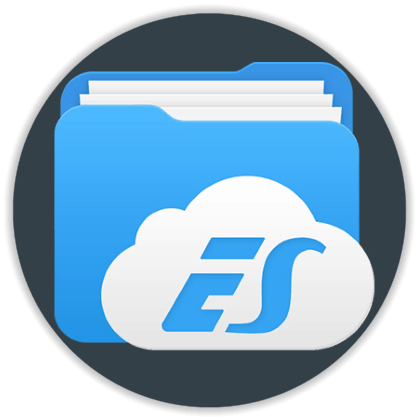
- راه اندازی ES اکسپلورر و رفتن به دایرکتوری در حافظه داخلی و یا در یک دستگاه ذخیره سازی قابل جابجایی، که فایل های ویدئویی را ذخیره می کند، در نظر گرفته شده به یک شبکه اجتماعی ارسال می شود. برای ساده کردن جستجو، شما می توانید به سادگی با نماد گروه "ویدئو" در صفحه اصلی مدیر لمس کنید - تمام فایل های مربوطه که در تلفن هوشمند هستند به طور خودکار پیدا می شوند و نمایش داده می شوند.
- با یک شیر طولانی، یک یا چند کلیپ را به VK ارسال کنید. همزمان با انتخاب در پایین صفحه یک منوی اعمال ظاهر خواهد شد. روی "بیشتر" ضربه بزنید و "ارسال" را از لیست ظاهر شده انتخاب کنید.
- در قسمت «ارسال با» که باز می شود ، نماد VKontakte را پیدا کرده و روی آن ضربه بزنید. باقی مانده است که انتخاب کنید که در آن ویدئو به طور خاص قرار می گیرد - بر روی دیوار، در بخش "ویدئو های ضبط شده من" یا متصل به پیام به یکی دیگر از شرکت کننده (دوست) در VK.
![VKontakte for Android فرآیند ارسال یک فایل ویدئویی از ES Explorer به یک شبکه اجتماعی]()
- پس از ضربه زدن به مورد مورد VC بخش در منو هنگام انجام مرحله قبل از دستورالعمل، ضبط بار تخلیه خواهد شد و بعد از مدتی در شبکه اجتماعی در دسترس خواهد بود.
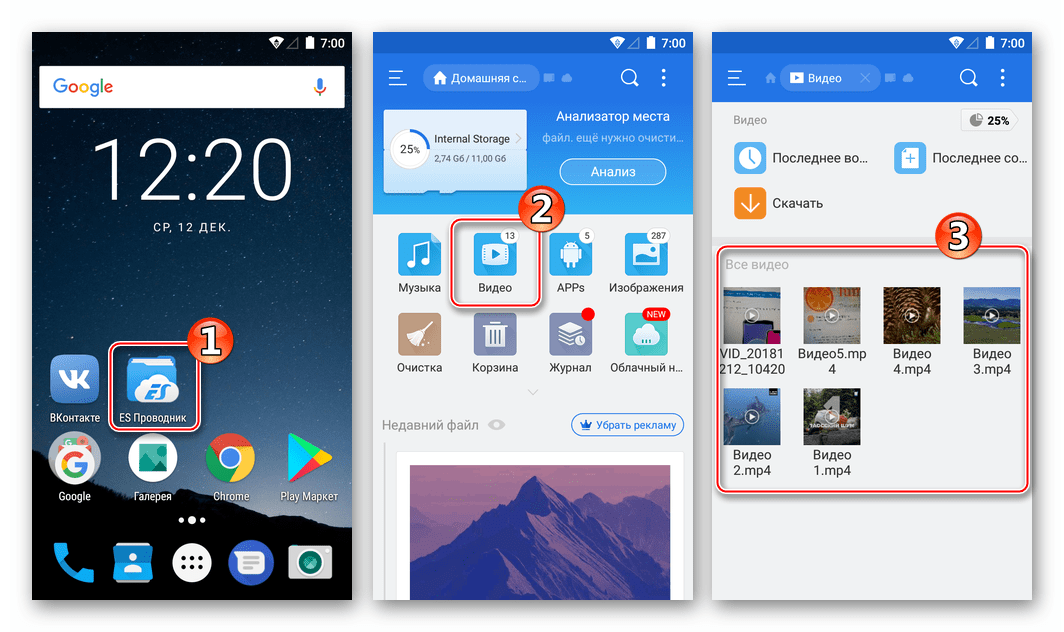
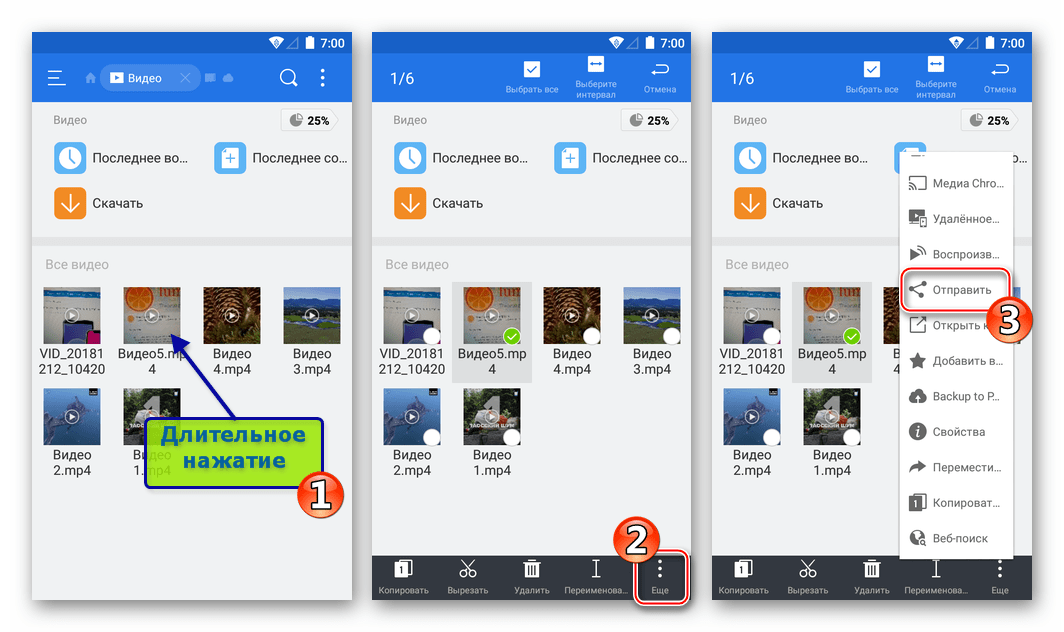
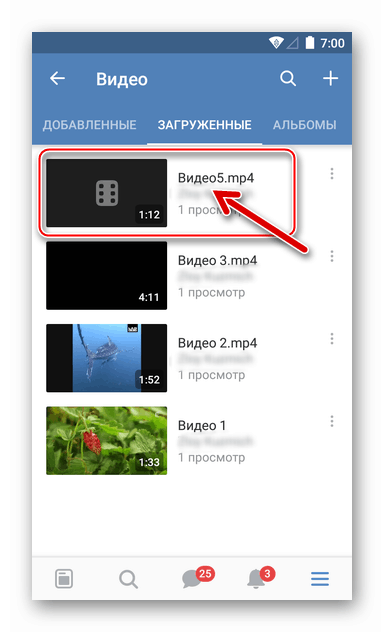
روش 5: مرورگر
تمام روش های فوق برای دانلود ویدیوها از تلفن به Android در VKontakte نشان می دهد که دستگاه کاربر یک برنامه رسمی شبکه اجتماعی دارد. علاوه بر این، اگر نصب و استفاده از سرویس VK برای آندروید به دلایلی غیرممکن یا نامطلوب باشد، برای آپلود فایل رسانه ای به دایرکتوری از منابع مورد نظر، می توانید از تقریبا هر مرورگر استفاده کنید. مثال زیر با استفاده از یکی از محبوب ترین مرورگرهای وب - Google Chrome است.
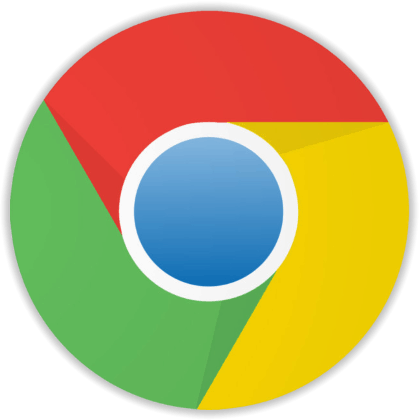
Google Chrome را برای Android در بازار بازی دانلود کنید
- یک مرورگر را باز کنید و به
vk.comبروید. وارد شبکه اجتماعی شوید - با استفاده از سه خط در بالای صفحه به سمت چپ، منوی سرویس اصلی را باز کنید. بعد، شما باید از نسخه موبایل سایت VKontakte بروید، که به طور پیش فرض توسط مرورگر وب برای سیستم عامل تلفن همراه نمایش داده می شود، به نسخه دسکتاپ این منبع. برای انجام این کار، منوی اصلی را در VK کپی کنید و پیوند «نسخه کامل» را در محل قبلی قرار دهید.
- برای راحتی استفاده از حرکات برای افزایش مقیاس نمایش سایت و رفتن به بخش "ویدئو" از منوی سمت چپ. در صفحه وب باز می شود، در سمت راست، تحت نماد خود، یک دکمه "افزودن ویدیو" وجود دارد - بر روی آن کلیک کنید.
- در پنجره "New video" که ظاهر می شود ، روی "انتخاب فایل" ضربه بزنید - این قسمت منطقه ای است که در آن شما نیاز به تعیین منبع قابل دانلود - "Camera" ، "Video camera" (برای شروع ضبط و سپس ویدئو دانلود کنید)؛ "اسناد" برای مشخص کردن مسیر فایل ذخیره شده در حافظه تلفن هوشمند. آخرین نکته و باید در بیشتر موارد استفاده شود.
- با استفاده از منوی ماژول راه اندازی شده (سه خط در سمت چپ بالای صفحه)، روی "Video" ضربه بزنید، سپس با فشار دادن طولانی مدت بر روی ویدئو آپلود شده در شبکه اجتماعی، به آن ضربه بزنید. Tapnite باز است
- صبر کنید تا فایل به سرور VKontakte کپی شود و سپس فیلدهای "نام" و "توضیحات" را پر کنید . در صورت انتخاب، شما می توانید یک آلبوم که در آن ویدیو دانلود شده قرار داده شده را انتخاب کنید، و همچنین برای قرار دادن ضبط با کلیپ های ویدئویی متصل به دیوار خود را با علامت زدن چک باکس در صفحه. پس از تعریف پارامترها، روی «پایان» ضربه بزنید - در این صورت دانلود محتوا به شبکه اجتماعی VKontakte از طریق تلفن از طریق مرورگر Android کامل می شود.
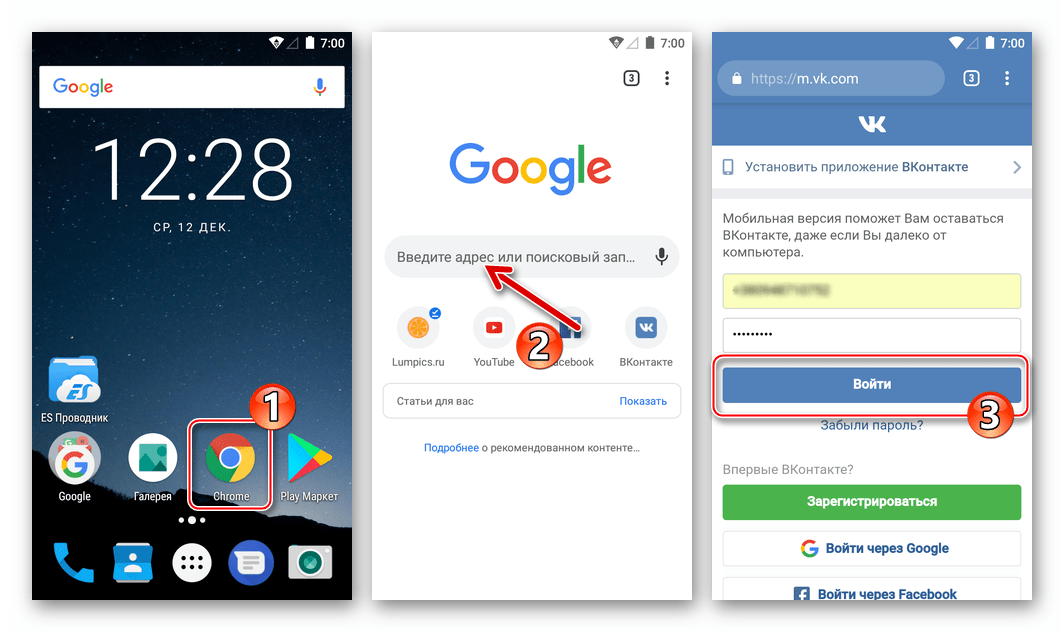
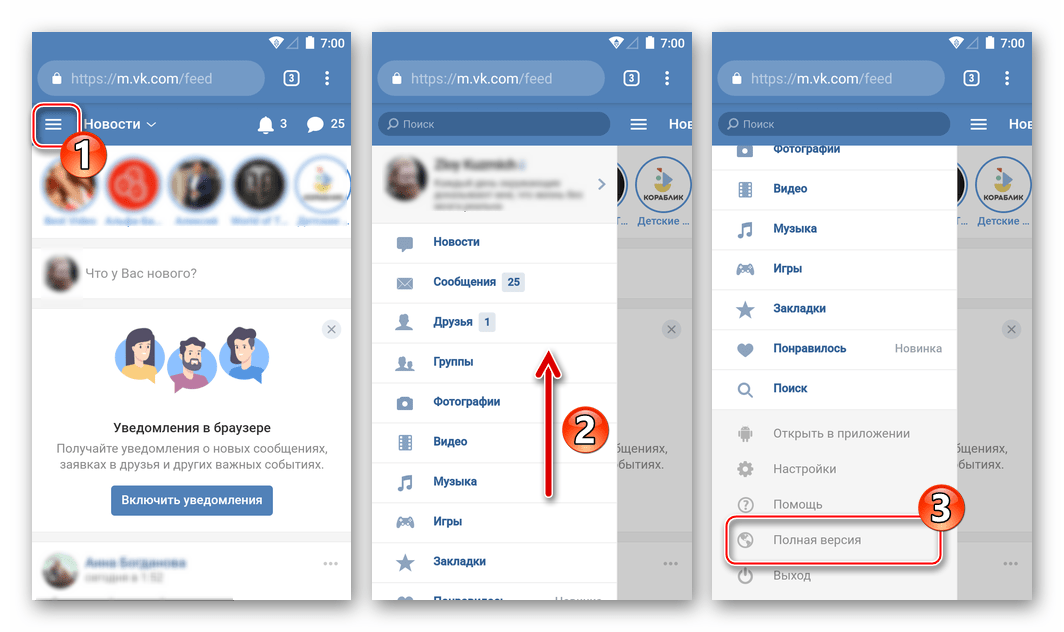
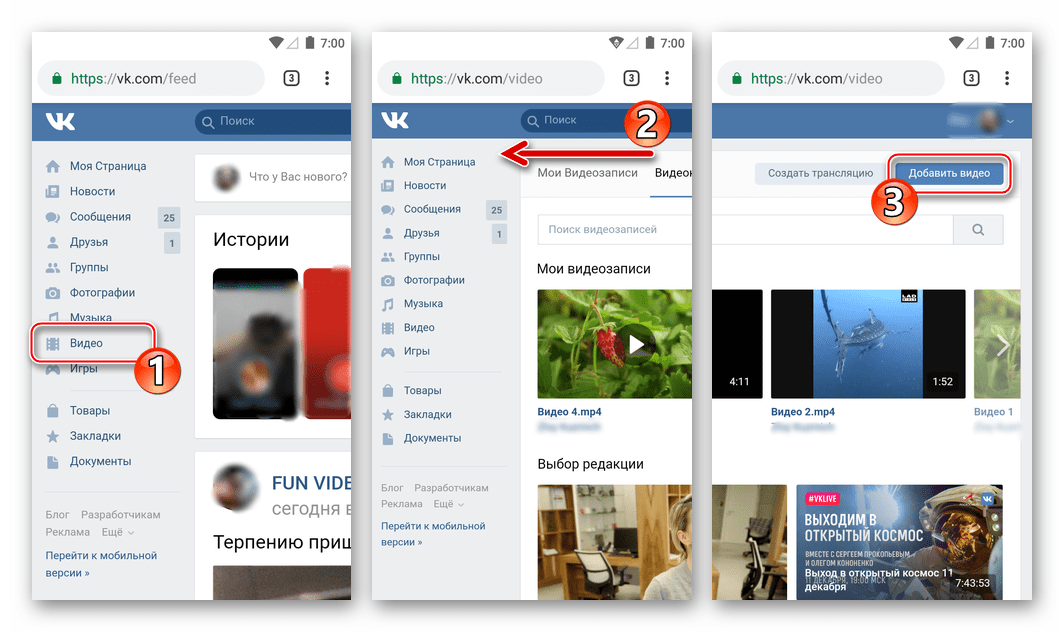
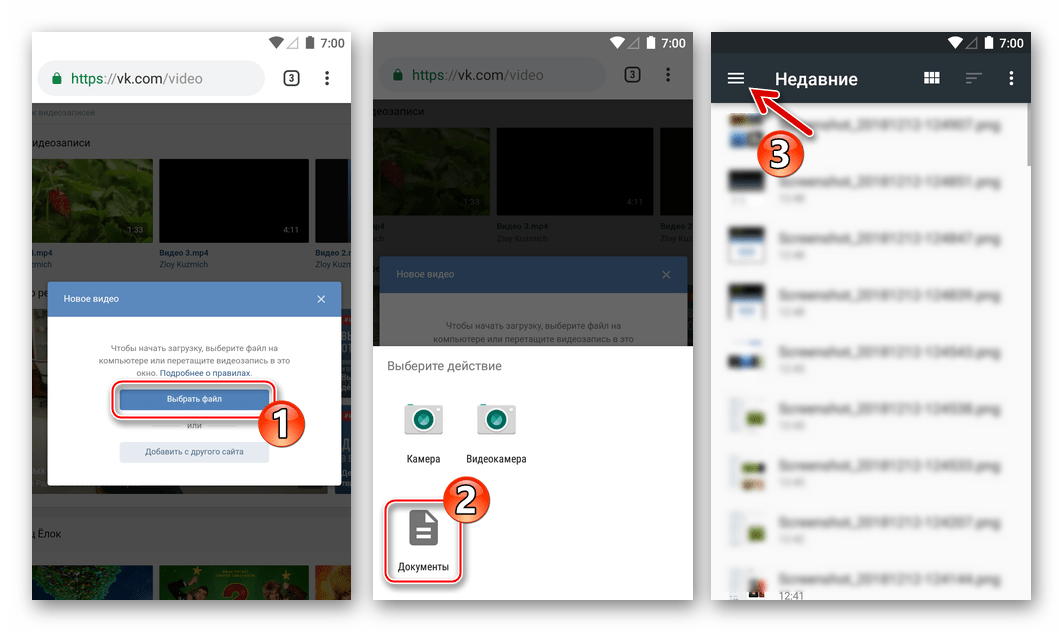
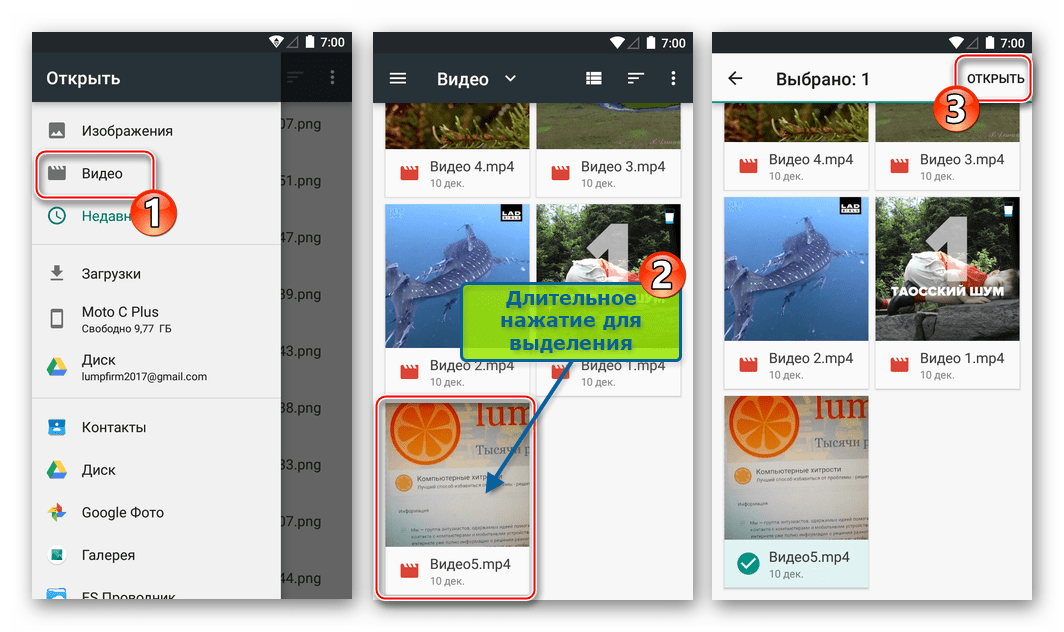
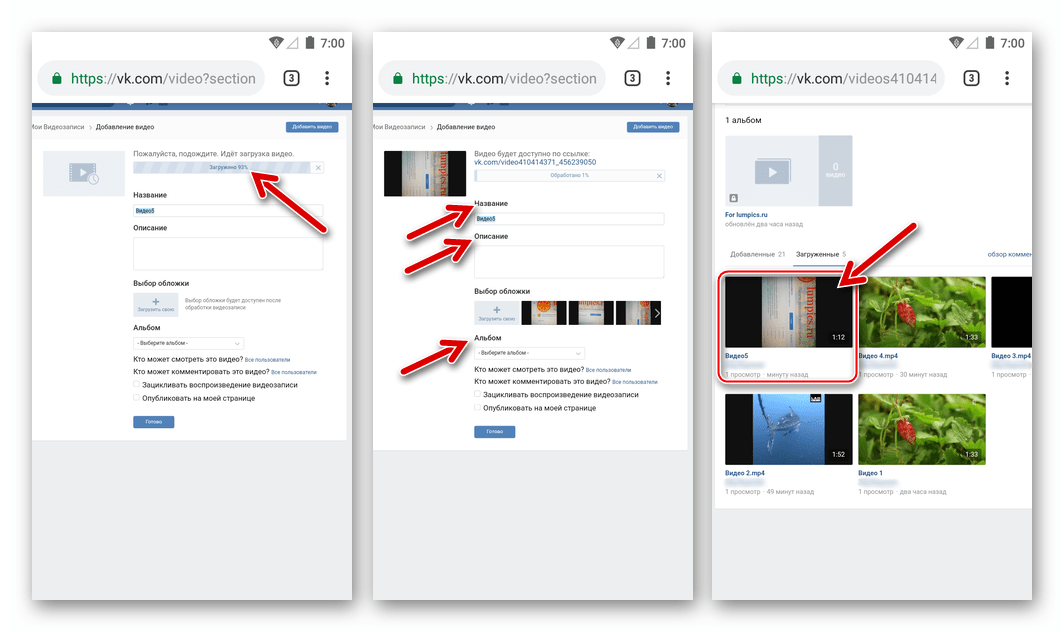
در iOS
شرکت کنندگان VK که از گوشی های هوشمند اپل برای دسترسی به شبکه اجتماعی استفاده می کنند، درست مانند کاربران دیگر سیستم عامل های سخت افزاری و نرم افزاری، می توانند از بیش از یک ابزار برای دانلود فایل های رسانه ای به فضاهای منبع استفاده کنند. اکثر روش ها (شماره 1-4 در مقاله) نشان می دهد که سرویس گیرنده در گوشی هوشمند نصب شده است VKontakte برای آیفون اما این یک ضرورت اساسی نیست - برای حل مشکل، شما می توانید با برنامه های یکپارچه شده در iOS (دستورالعمل شماره 5) دریافت کنید.
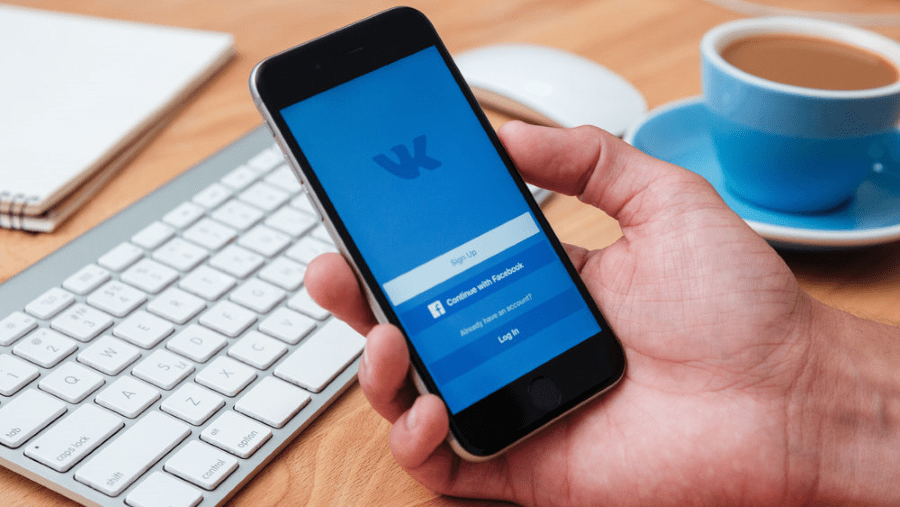
روش 1: برنامه VK برای iOS
شاید ساده ترین و سریع ترین روش دانلود فیلم ها به VC این است که از قابلیت های سرویس گیرنده رسمی شبکه اجتماعی برای iPhone استفاده کنید - هر گونه محتوایی از کتابخانه رسانه های iOS می تواند به بخش مناسب منابع مورد نظر کپی شود، توسعه دهندگان نرم افزار همه چیز را ساده کرده اند.
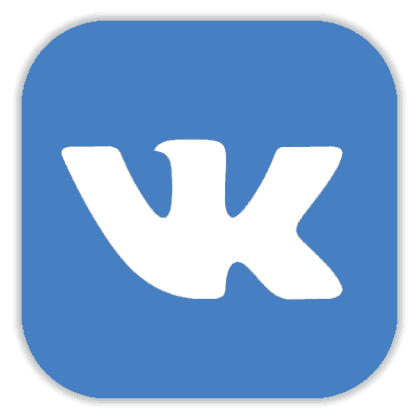
همچنین ببینید: نحوه انتقال ویدئو از کامپیوتر به دستگاه اپل با استفاده از iTunes
اگر هنوز نرم افزار رسمی VKontakte را نصب نکرده اید و نمی دانید چگونه این کار را انجام دهید، توصیه های مندرج در وب سایت ما شامل توضیحات چندین راه برای نصب سرویس گیرنده شبکه اجتماعی مورد نظر در iPhone است.
جزئیات بیشتر: چگونه برنامه رسمی VKontakte را بر روی یک دستگاه iOS نصب کنیم
- باز کردن VK برای آیفون اگر قبلا به حساب سرویس وارد نشده باشید، وارد شوید
- به بخش "ویدئو" از منو بروید، با ضربه زدن بر روی سه خط در پایین صفحه در سمت راست، به سمت راست بروید. روی "+ اضافه کردن ویدیو" کلیک کنید.
- صفحه نمایش که به عنوان یک نتیجه از مرحله قبلی ظاهر شد، محتویات «کتابخانه رسانه» شما را نشان می دهد. فایل مورد نظر خود را در شبکه اجتماعی آپلود کنید، روی پیش نمایش آن ضربه بزنید، سپس روی «پایان» در زیر ضربه بزنید.
- نام ویدیو و توضیحات آن را وارد کنید، همچنین سطح دسترسی به رکورد آپلود شده در شبکه اجتماعی از سایر کاربران را تعیین کنید. پس از مشخص کردن پارامترها، روی Finish در بالای صفحه ضربه بزنید.
- منتظر کپی کردن ویدیو به مخزن VK و ظاهر آن در بخش مربوطه در صفحه شبکه اجتماعی خود باشید.
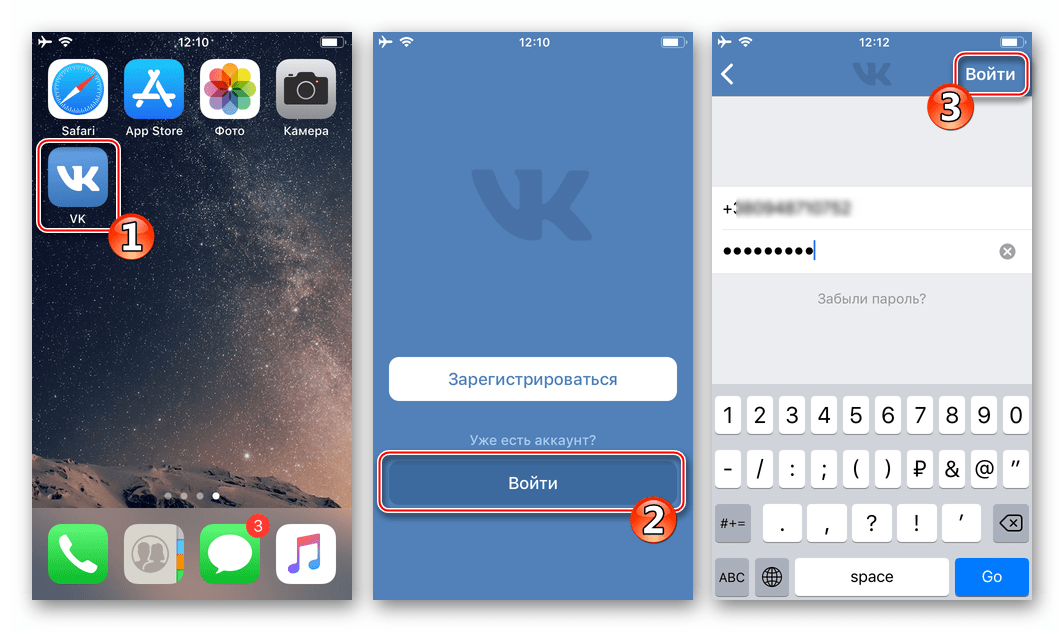
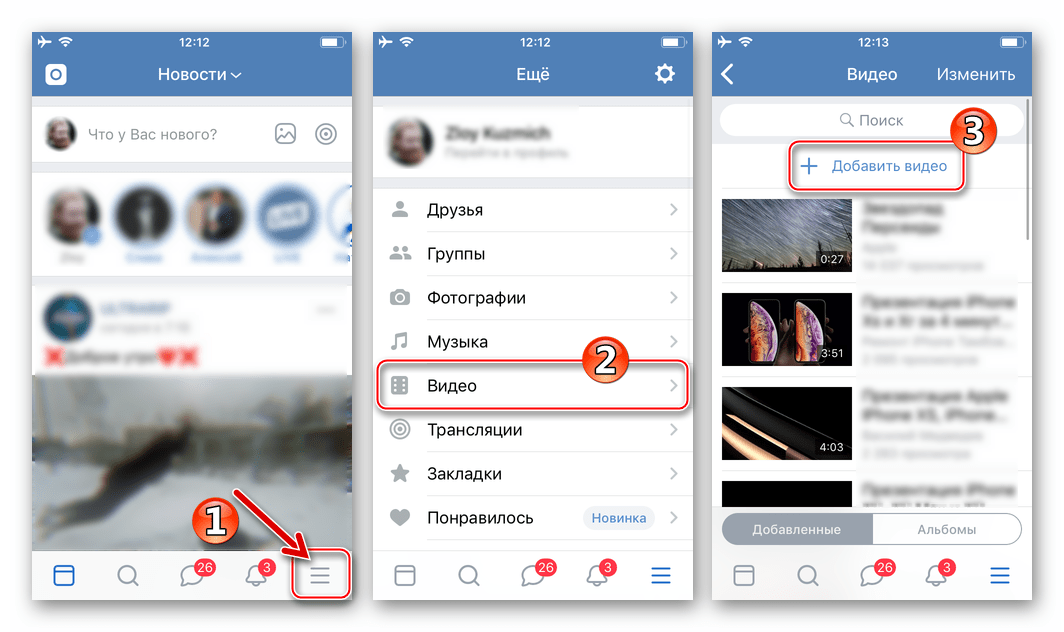
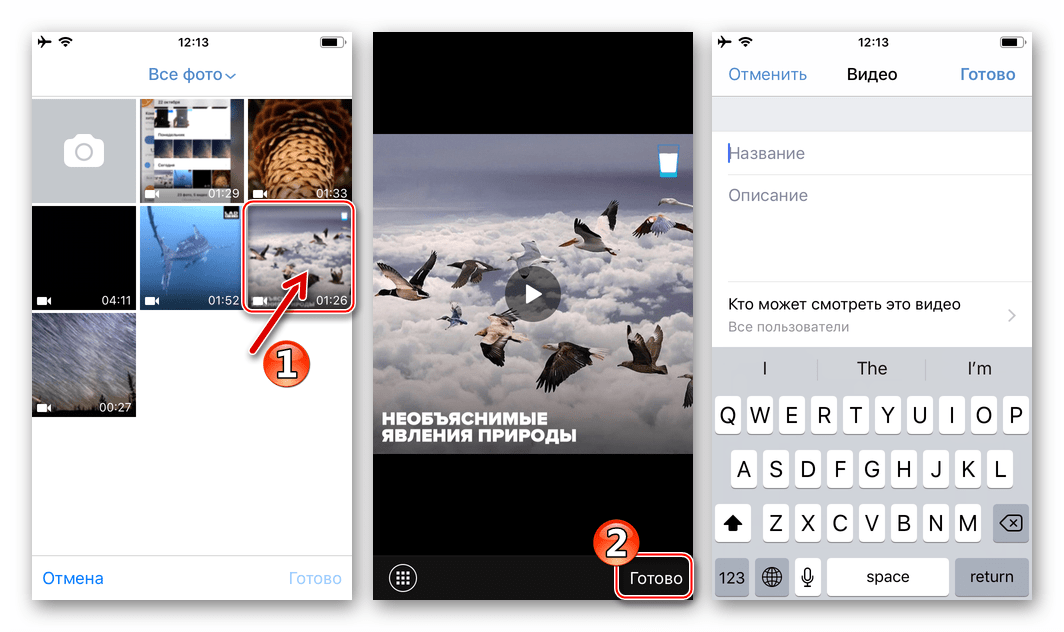
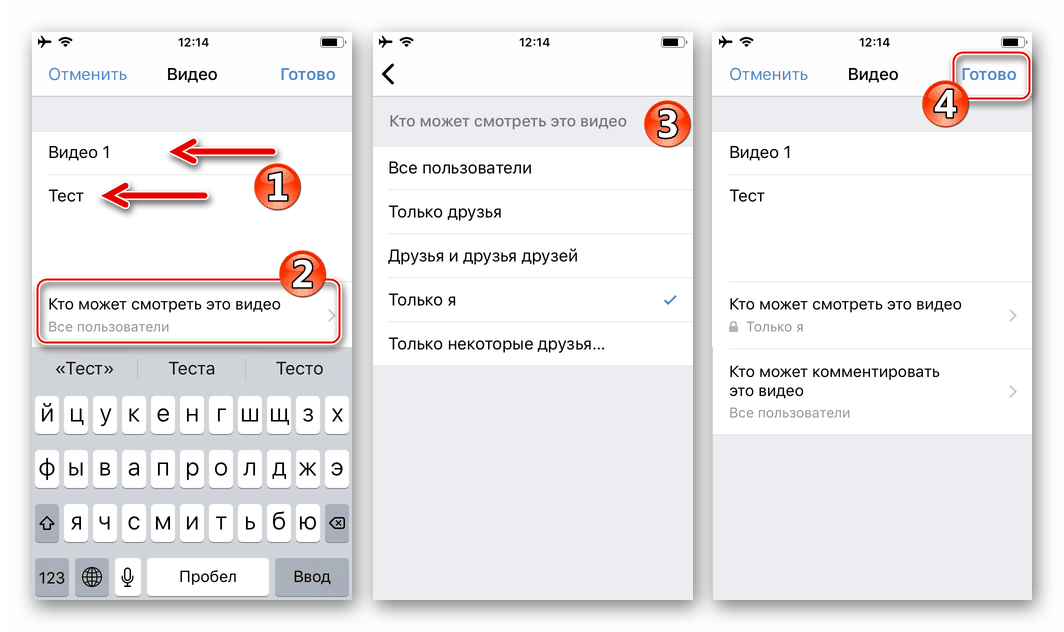
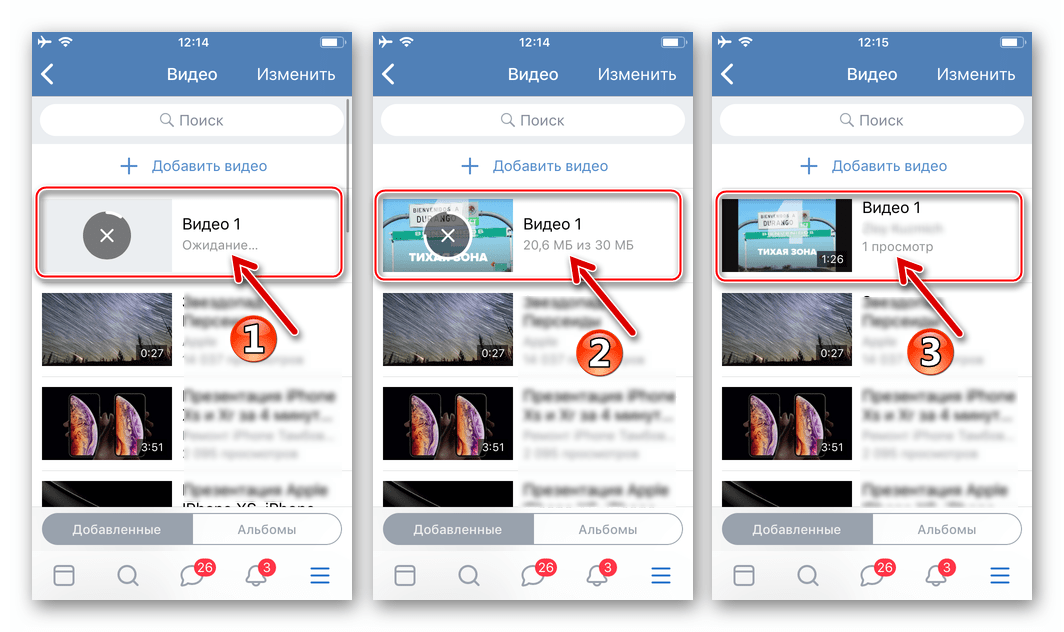
روش 2: پیوست عکس
ابزار اصلی اپل برای دسترسی به محتوای چند رسانه ای از حافظه آیفون خود، برنامه عکس است . علاوه بر مجموعه ای از ویژگی های دیگر، این برنامه به شما امکان می دهد یک ویدیو با یکی از دوستانتان در شبکه اجتماعی مورد نظر به اشتراک بگذارید یا یک ویدیو کلیپ در دیوار VKontakte خود قرار دهید.
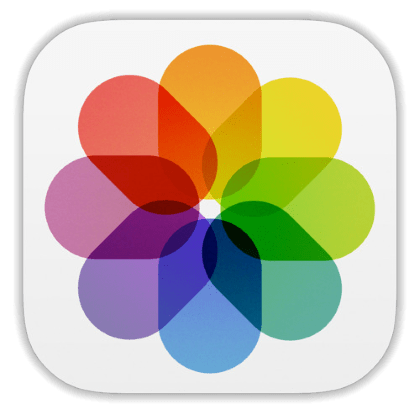
- نماد "عکس" را بر روی دسکتاپ آیفون برای اجرای برنامه ضربه بزنید. بعدا شما باید ویدیوی را که می خواهید ارسال کنید به VK پیدا کنید. ساده ترین راه برای جستجوی عبارت است از رفتن به "آلبوم ها" از منوی در پایین صفحه.
![VKontakte برای آیفون راه اندازی برنامه عکس در iOS، به بخش آلبوم بروید تا ویدیوهای اضافه شده به شبکه اجتماعی را جستجو کنید]()
لیست آلبوم ها را بالا ببرید و در قسمت " Media Types" بر روی "Video" کلیک کنید - این امر طیف وسیعی از فایل های چند رسانه ای نمایش داده شده را محدود می کند و به شما امکان می دهد تا سریعا ویدیو مورد نظر را پیدا کنید.
![VKontakte برای جستجوی ویدئو آیفون برای آپلود کردن به یک شبکه اجتماعی در یک برنامه کاربردی iOS عکس]()
- روی پیش نمایش فایل رسانه ای که در VC قرار دارد ضربه بزنید، که شما را به صفحه ای که می توانید آن را مشاهده کنید ( "PLAY" را فشار دهید) و تر و تمیز (گزینه "ویرایش" در بالای صفحه) ضربه بزنید. پس از اطمینان از اینکه پست آماده برای ارسال به یک شبکه اجتماعی است، روی نماد اشتراکگذاری در پایین صفحه در سمت چپ کلیک کنید.
![VKontakte برای برنامه آیفون iOS عکس، انتخاب و ویرایش ویدیو قبل از ارسال به شبکه اجتماعی]()
- در منطقه ای که در پایین صفحه ظاهر می شود، به لیست خدماتی که ویدیو دریافت می کنید، به سمت چپ بروید و روی «بیشتر» ضربه بزنید. بعد، سوئیچ را در مقابل نماد VK فعال کنید و با افزودن مورد در منو با کلیک روی "انجام شد" تایید کنید .
![VKontakte برای آیفون با افزودن مورد VK در منوی اشتراک گذاری برای آپلود ویدئو به شبکه اجتماعی]()
- نماد شبکه اجتماعی که در منوی اشتراکگذاری در بالا نمایش داده میشود، لمس کنید.
![VKontakte برای آیکون آیفون VK در منو Share Applications Photos for iOS]()
سپس دو گزینه وجود دارد:
- اگر میخواهید ویدیو را به پیام ارسالی از طریق VK پیوند دهید، بر روی نام گیرنده کلیک کنید. بعدا، نظر به پیام اضافه کنید و روی "ارسال" ضربه بزنید
- روی "نوشتن روی صفحه" را انتخاب کنید تا کلیپ را در قالب یک رکورد بر روی دیوار قرار دهید.
![VKontakte برای آیفون ارسال فیلم ها به دوستان در شبکه اجتماعی از برنامه iOS عکس ها]()
![VKontakte برای آیفون ارسال ویدئو به خودتان بر روی دیوار در یک شبکه اجتماعی از یک برنامه کاربردی iOS عکس]()
- باقی مانده است که برای تکمیل ارسال فایل به VC منتظر بمانیم، بعد از آن، کار مورد نظر را می توان در نظر گرفت.
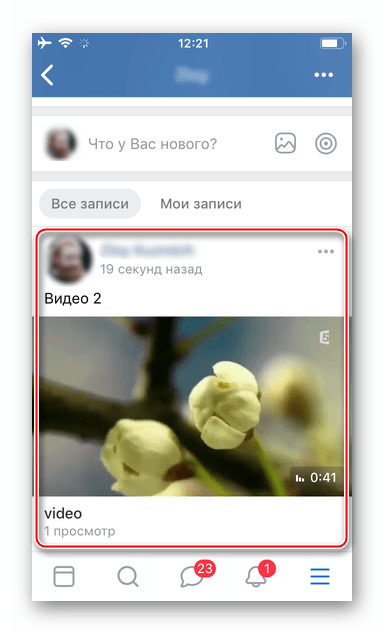
روش 3: برنامه دوربین
کاربران iOS که نمیخواهند فقط یک ثانیه از وقت خود را از دست بدهند و بلافاصله ویدیوهای ضبط شده خود را با مخاطبان VKontakte به اشتراک بگذارند، مفید خواهد بود برای انتقال ویدیوها به شبکه اجتماعی بدون بستن برنامه دوربین پس از لحظات جالب.

- راه اندازی "دوربین" و ضبط ویدئو.
- ضبط را متوقف کنید، پیش نمایش ویدیو را در گوشه پایین سمت چپ صفحه لمس کنید. قبل از فرستادن به VK، شما می توانید فایل های رسانه ای را مشاهده کنید و همچنین آن را برش دهید - اگر چنین نیازی وجود داشته باشد، از عناصر روی صفحه مناسب استفاده کنید.
- روی اشتراکگذاری در پایین صفحه کلیک کنید. در منطقه ای که سرویس گیرنده را انتخاب می کند، روی نماد VK ضربه بزنید. (اگر آیکون از دست رفته باشد، باید صفحه نمایش خود را همانطور که در بند 3 دستورالعمل "روش 2" در بالا در مقاله توضیح داده شده است فعال کنید).
- دریافت کننده را با ضربه زدن به نام خود در لیست دوستان در شبکه اجتماعی مشخص کنید یا با انتخاب «نوشتن روی صفحه» یک ورودی را روی دیوار خود قرار دهید. یک نظر به پست ارسال شده اضافه کنید و روی «ثبت» کلیک کنید
![VKontakte برای آیفون فرآیند ارسال در شبکه های اجتماعی ویدئویی با استفاده از دوربین آیفون است]()
- صبر کنید تا ویدیو به سرور VK کپی شود و بر روی دیوار یا در یک پیام فرستاده شود.
![VKontakte برای ویدیو آیفون از دوربین پست شده در دیوار در شبکه های اجتماعی]()
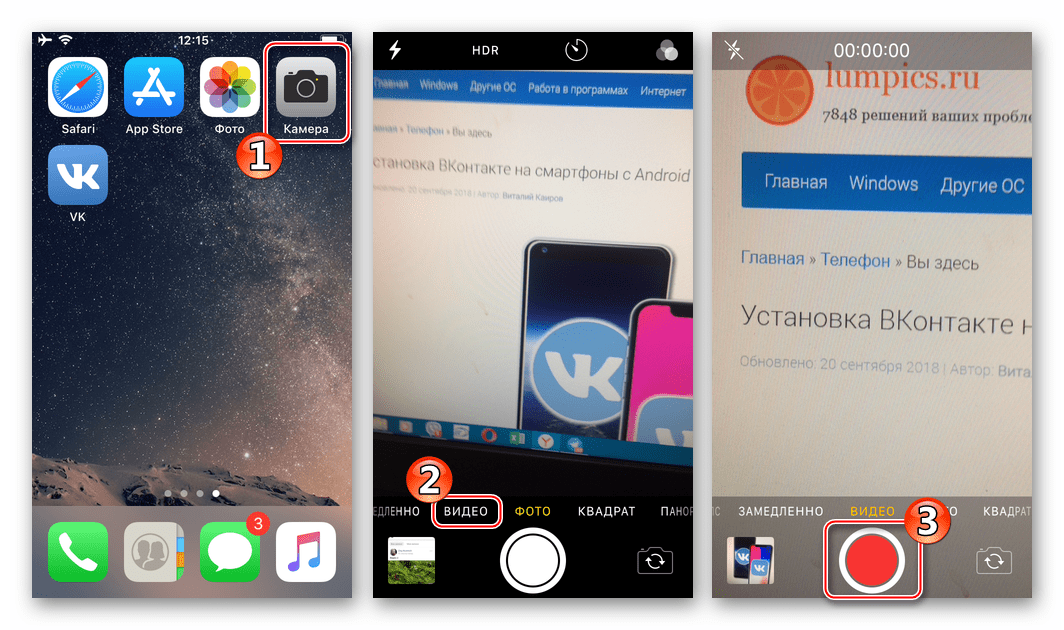
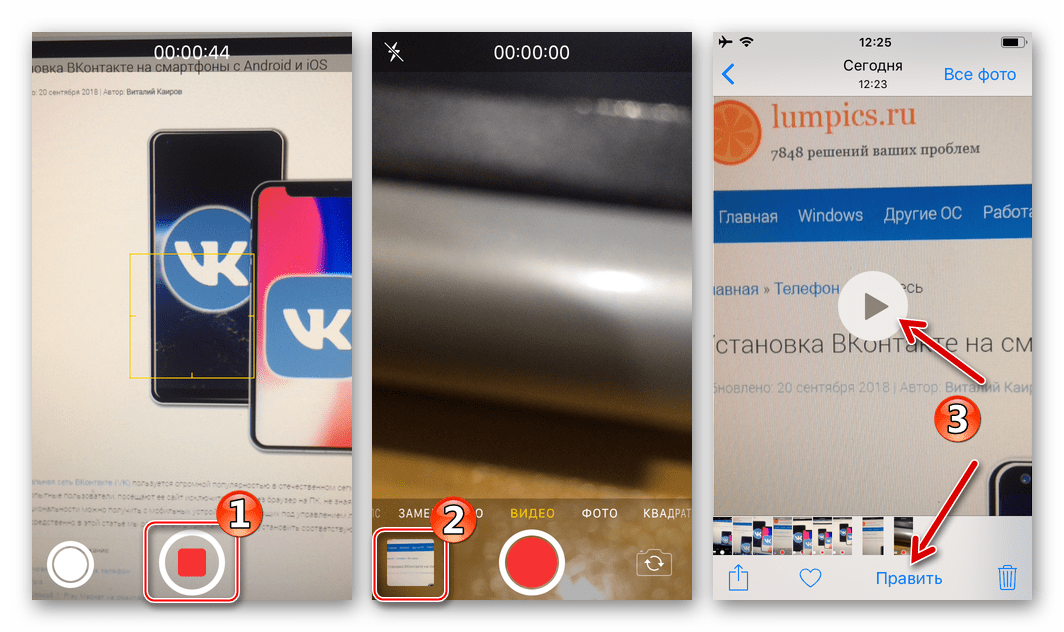
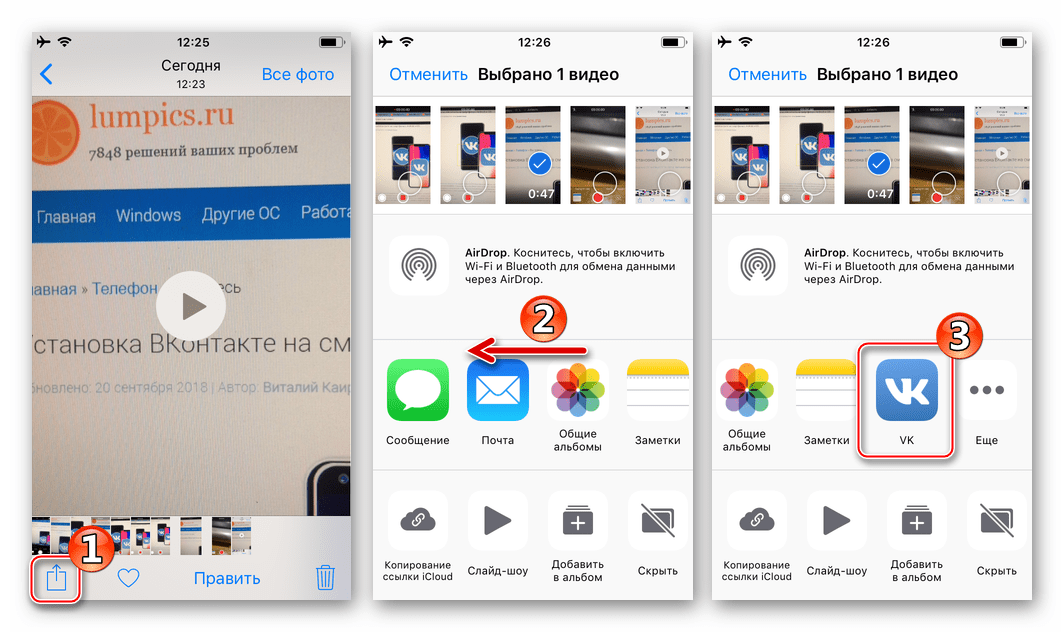
روش 4: مدیریت فایل
صاحبان آیفون که ترجیح می دهند از ابزارهای توسعه دهندگان شخص ثالث برای کار با فایل های رسانه ای که در حافظه ی دستگاه بارگذاری شده اند استفاده کنند، بسیار مفید است برای استفاده از توابع برای ارسال محتوا در شبکه اجتماعی VKontakte مدیران فایل برای iOS . مثال زیر راه حل مشکل را از هدر مقاله با استفاده از برنامه اسناد از Readdle نشان می دهد .
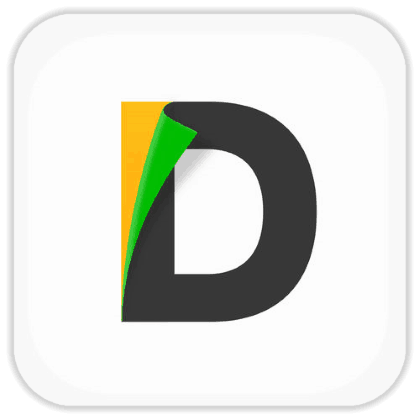
اسناد را از Readdle از Apple Store App دانلود کنید
- اسناد را از Readdle باز کنید و فایل ویدئویی را برای قرار دادن در VK در زبانه اسناد برنامه کاربردی برنامه ریزی کنید.
- پیش نمایش کلیپ های ویدئویی با سه نقطه مجهز شده است، که روی آن ضربه ای به نمایش منو اقدامات احتمالی با فایل می دهد - با این لیست تماس بگیرید. روی "اشتراک گذاری" ضربه بزنید و سپس روی نماد "VK" در لیست خدمات دریافت کننده کلیک کنید.
- روی «نوشتن روی صفحه» کلیک کنید اگر حداقل حداقل به طور موقت برنامه ریزی کنید تا یک ورودی را روی دیوار خود قرار دهید. یا گیرنده ویدیو را از لیست دوستان در VK انتخاب کنید.
- سپس تنها منتظر انتقال فایل به شبکه اجتماعی است.
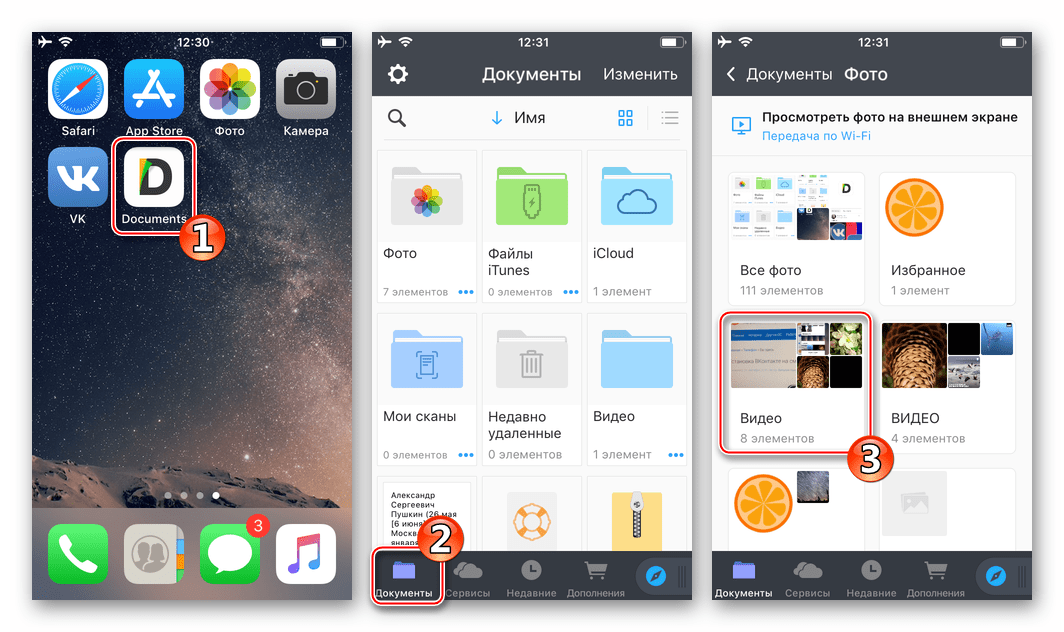
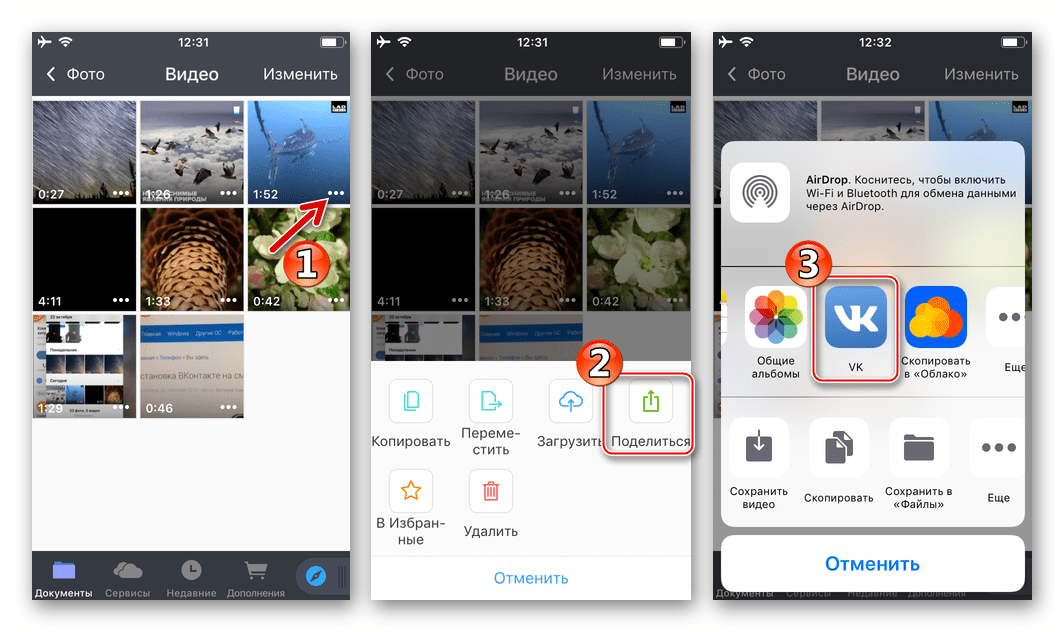

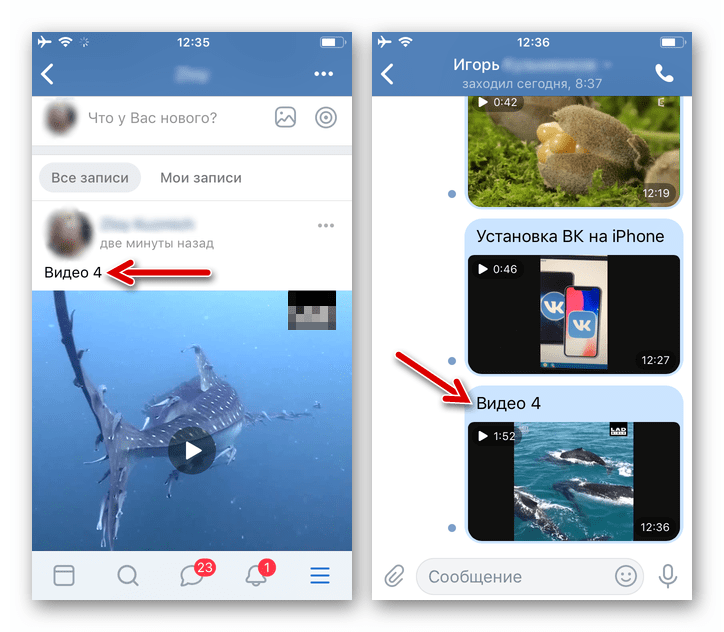
روش 5: مرورگر
اگر به دلایلی از سرویس گیرنده رسمی VK برای iOS استفاده نکنید، ترجیح می دهید به یک شبکه اجتماعی از طریق مرورگر وب بروید، این به این معنی نیست که موانع جدی برای آپلود ویدیو به ذخیره سازی منابع وجود دارد. در مثال زیر Safari از پیش نصب شده بر روی هر آی فون برای حل مسئله دانلود محتوی از دستگاه اپل به VC مورد استفاده قرار می گیرد، اما شما می توانید از هر مرورگر دلخواه دیگر با استفاده از همان روش توصیف شده استفاده کنید.
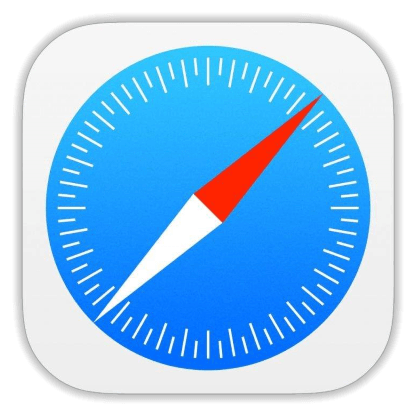
- مرورگر وب خود را راه اندازی کنید، به VKontakte بروید و در صورت لزوم وارد شوید.
- با کلیک بر روی سه خط در گوشه سمت چپ بالای صفحه، منوی اصلی سرویس را باز کنید، لیست موارد پایین را پیمایش کنید و روی پیوند «نسخه کامل» کلیک کنید.
![VKontakte در آیفون انتقال به نسخه کامل سایت شبکه اجتماعی در مرورگر]()
رابط کاربری سایت VK را ببینید، آنگاه که آن را بر روی کامپیوتر باز کردید. برای سهولت، مقیاس نمایش داده شده با حرکات را تنظیم کنید.
![VKontakte در iPhone تغییر مقیاس صفحه نمایش سایت اجتماعی]()
- به بخش "ویدئو" از منوی سمت چپ بروید و سپس "افزودن ویدیو" را کلیک کنید. در پنجره ای که ظاهر می شود، روی «انتخاب فایل» ضربه بزنید.
- سپس شما این فرصت را برای انتخاب منبع ویدیو آپلود شده در شبکه اجتماعی در منو خواهید داشت. ساده ترین راه این است که اگر آن را در فایل موجود در کتابخانه رسانه ها قرار دهید - روی آیتم مربوطه ضربه بزنید و سپس ویدئو را روی صفحه ای که باز می شود، پیدا کنید.
- با لمس پیش نمایش فایل رسانه، صفحه ای را باز می کنید که می توانید آن را پخش کنید. اطمینان حاصل کنید که پست دقیقا همان چیزی است که میخواهید در شبکه اجتماعی به اشتراک بگذارید، روی «انتخاب» کلیک کنید .
- یک عنوان را به کلیپ آپلود شده به VK اختصاص دهید، یک توضیح را به صورت دلخواه اضافه کنید و از فهرست آلبوم های موجود که در آن ضبط می شود ارسال شود، را انتخاب کنید و همچنین سطح دسترسی دیگر اعضای شبکه اجتماعی را برای مشاهده محتوا تعیین کنید. علاوه بر این، شما بلافاصله می توانید ویدیو را بر روی دیوار خود قرار دهید - برای این کار، کادر تأیید مناسب را تأمین کنید. پس از اتمام تعریف پارامترها، روی «پایان» کلیک کنید - ویدیو در دایرکتوری VKontakte قرار می گیرد.
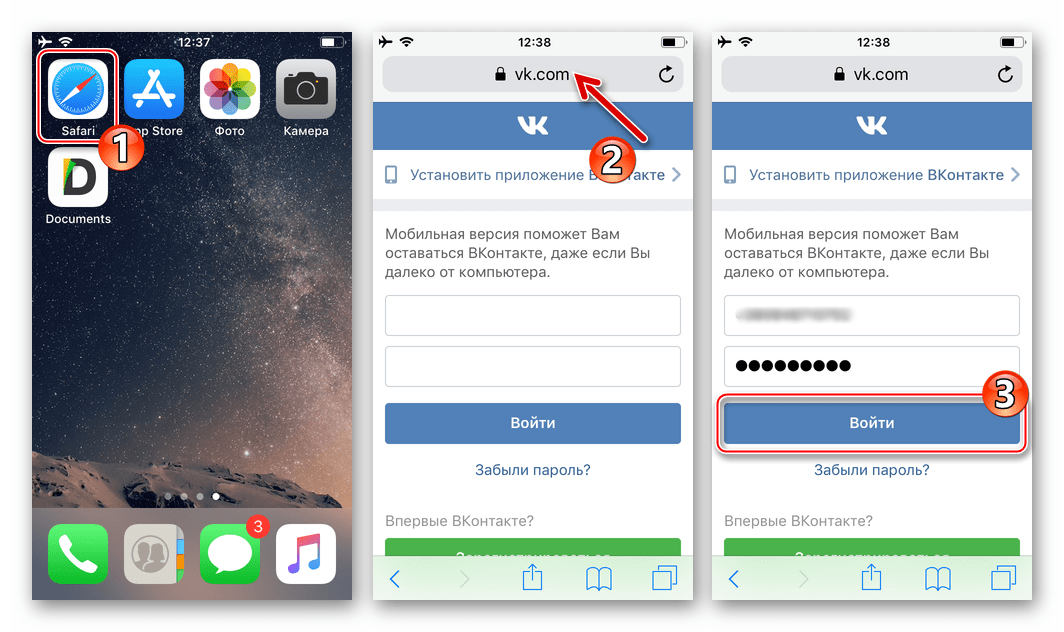
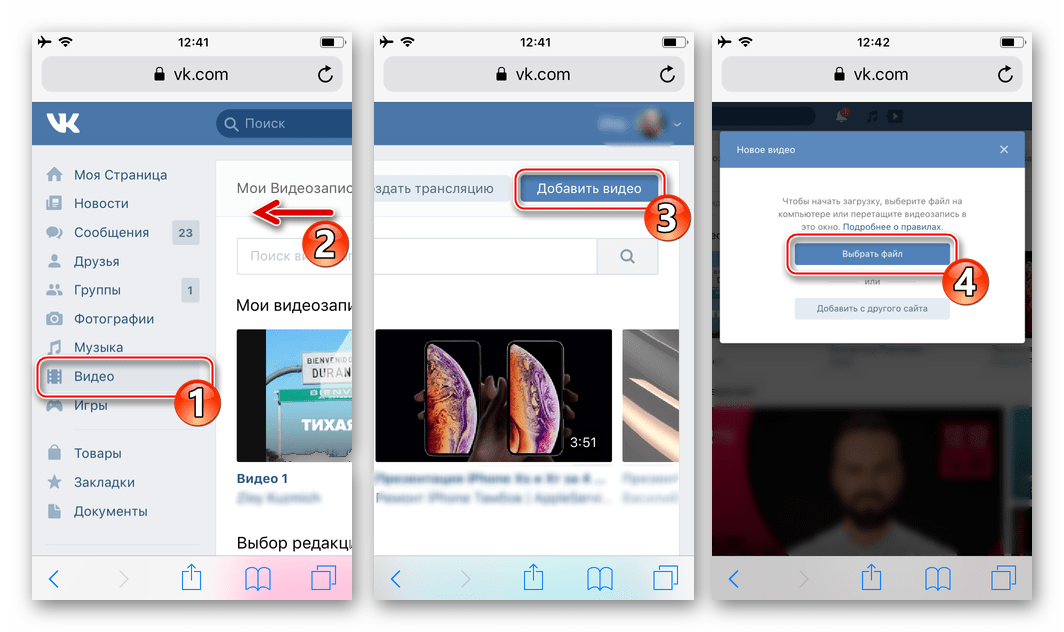
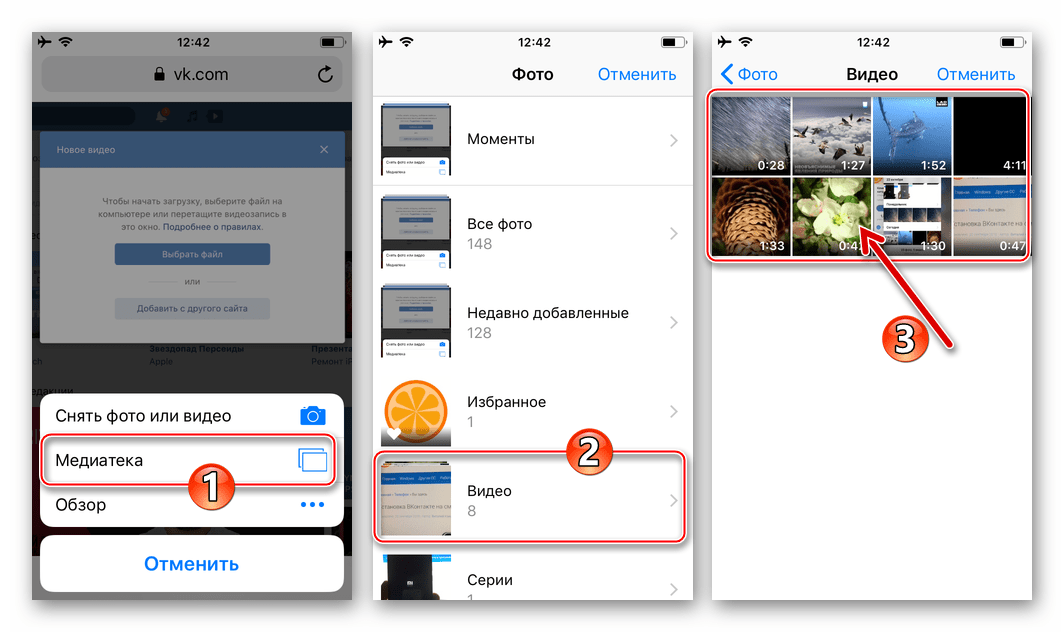
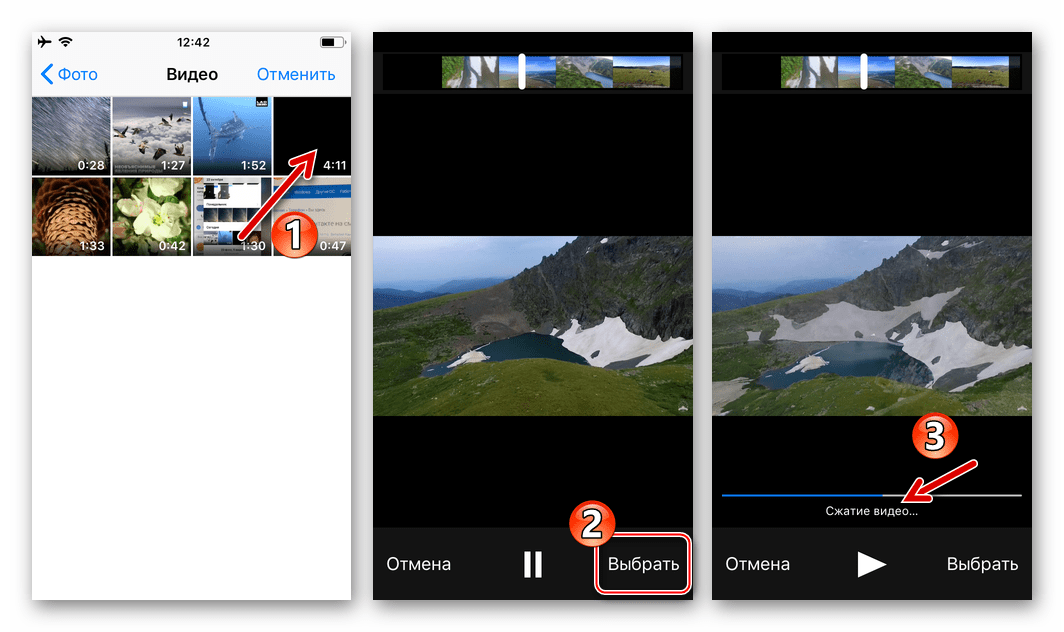
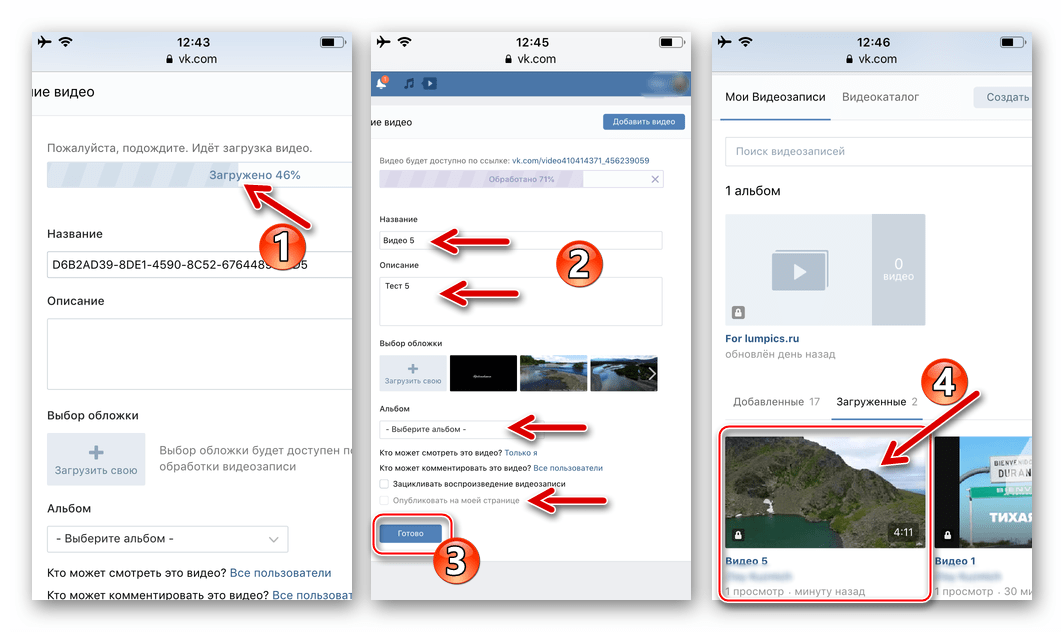
پس از بررسی دستورالعمل های بالا، می توانید اطمینان حاصل کنید که صاحبان گوشی های هوشمند در اندروید یا iOS، که می خواهند ویدیو ها را به شبکه اجتماعی VKontakte آپلود کنند، گزینه های زیادی را انتخاب می کنند. توسعه دهندگان به شدت محتوای محتوای مفید، جالب و سرگرم کننده را مورد استقبال قرار می دهند، بنابراین فرایند اضافه کردن فایل های رسانه ای به VC توسط کاربر بسیار ساده شده است و اجرای آن می تواند به روش های مختلفی انجام شود.